
Tiedetään, että kaikkien Android-laitteen toteutuksen tehokkuus ei lopulta riippuu järjestelmän ohjelmiston toiminnasta. Laitteen asianmukaisen suorituskyvyn saavuttamiseksi käyttäjät usein turvautuvat monimutkaisiin toimenpiteisiin yhdistyneillä "firmware" käsitteellä. Seuraavalla aineella, jota pidetään kaikkien tavoin järjestämään mobiili-käyttöjärjestelmän uudelleenasennusta älypuhelimeen Meizu M6. ja siihen liittyvä menettely manipulointi.
Artikkelissa esitettyjen ohjeiden lukemisen jälkeen todennäköisesti päätellä, että Android-uudelleenasennusprosessin järjestämistä Meizu M6: lle ei ole ominaista erityisvaikeuksista, ja tämä on totta. Lähestää tehtävän ratkaisemiseksi valmistettu tehtävä, jopa aloitteleva käyttäjä pystyy päivittämään, asentamaan uudelleen ja jopa palauttamaan uhrin älypuhelimen järjestelmän kuori - Flyme OS. . Älä kuitenkaan unohda:
Kaikki menettelyt, jotka aiheuttavat häiriöitä matkaviestinjärjestelmään, ovat tietyn riskin vuoksi! Suorita manipulaatioita omalla pelkosi ja riski ja täynnä vastuuta mahdollisista kielteisistä seurauksista!
Tärkeää tietoa ja valmistelua
Ennen kuin sinulla on häiriöitä M6-järjestelmäohjelmiston kanssa, on erittäin toivottavaa valmistaa ja aseta alla olevat tiedot - tämä välttää laiteohjelmistovirheitä suoraan, tallentaa laitteen vahingoittumisesta ja tallentaa omat tiedot.Meizu M6 -muutokset
M6 Mez malli valmistettiin kahdessa versiossa - 711Q. ("Kiinalainen") ja 711H ("Kansainvälinen"). Selvitä, mitkä laitteen versio vilkkuu, tarvitset:
- Katso laitteen pakkausta:
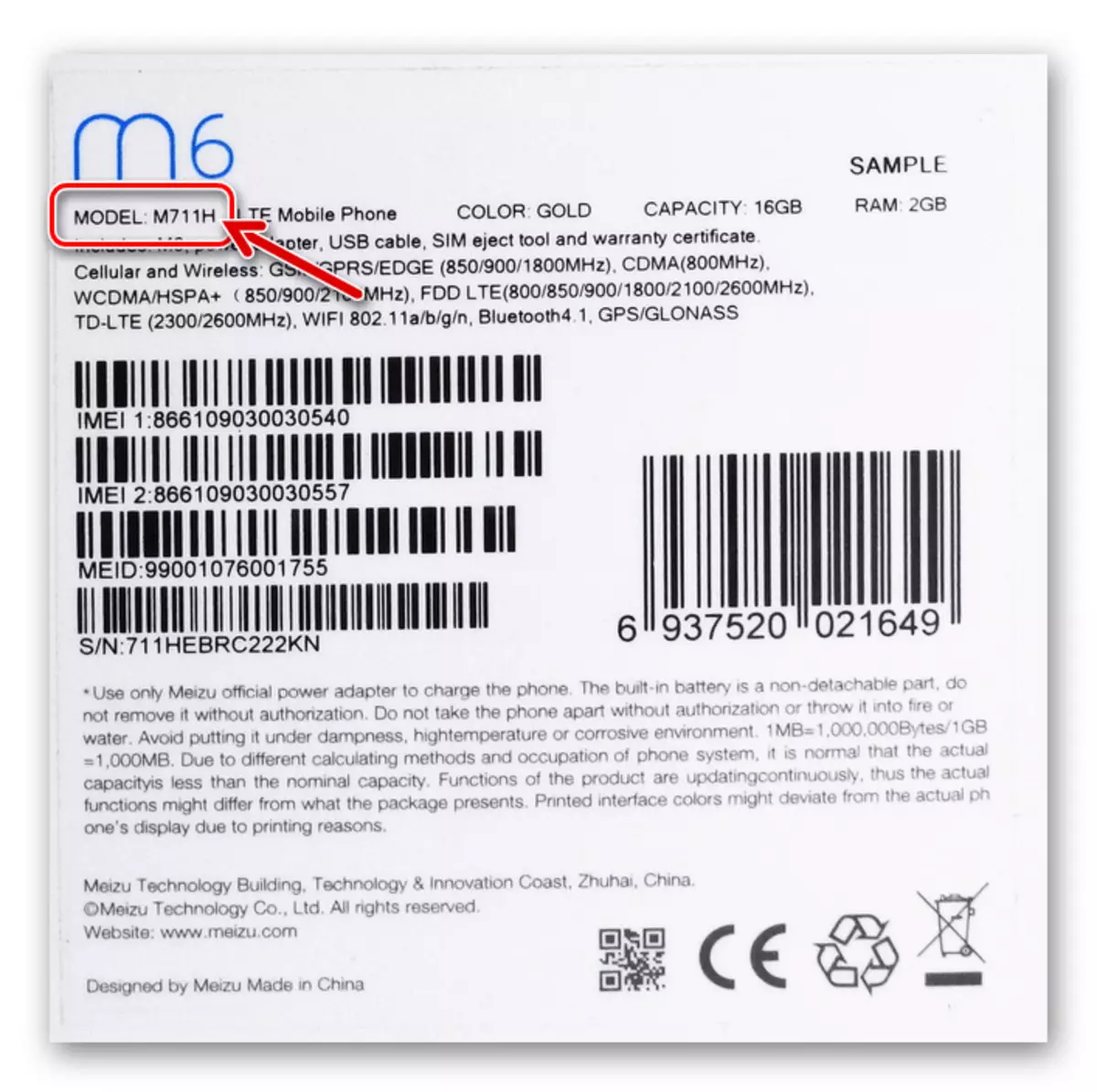
- Mene Flyme OS -ympäristöön pitkin "Asetukset" -reittiä - "Puhelimessa" selvittääksesi avatun näytön näyttämän "sarjanumeron" arvo.
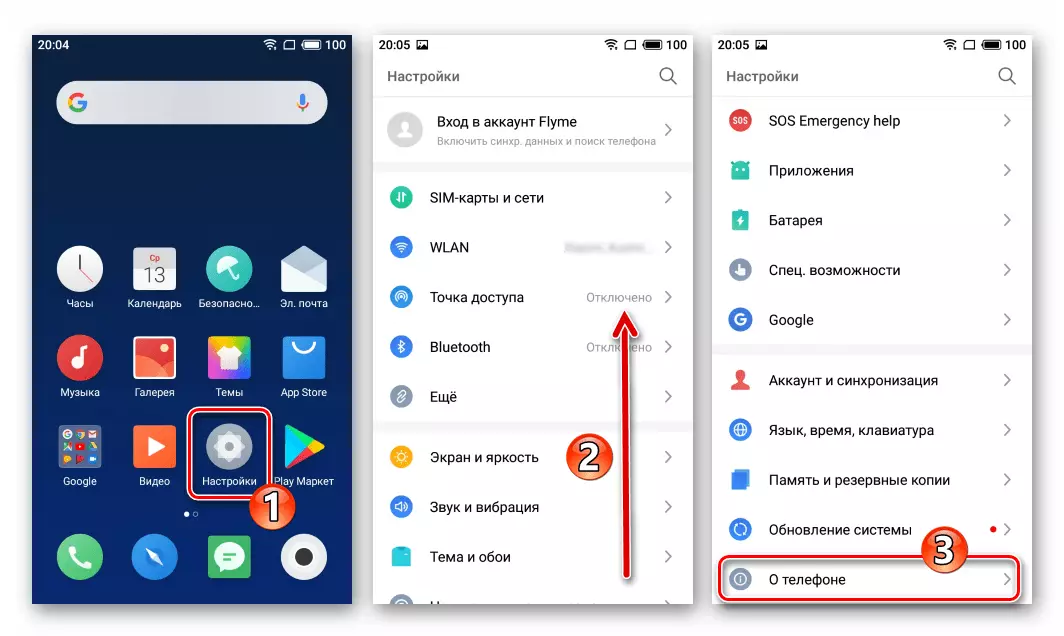
Ensimmäiset neljä sarjan symbolia ilmaisevat älypuhelimen muuttamisen, johon se on määritetty.
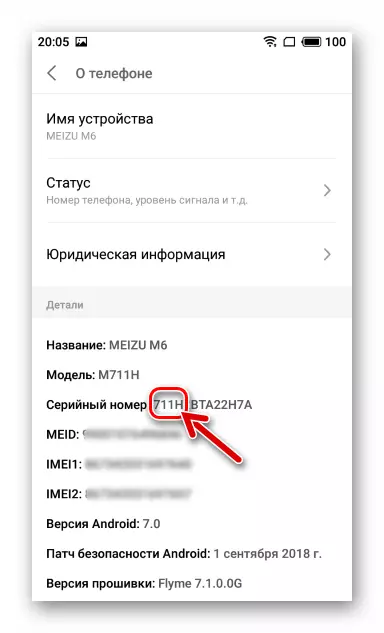
Firmware ja niiden lataaminen
Muutoksen mukaisesti yhden kolmen tyyppisen firmware voidaan asentaa Meizu M6 - "A" (711q), "G" (711H), "ru" (711H). Selvitä, millaista järjestelmää ohjaa laitteen hemmottelevaa tapausta, mahdollisesti samalla tavalla kuin mallin tunniste, eli "Puhelin" -osiossa "Asetukset" Flyme OS.
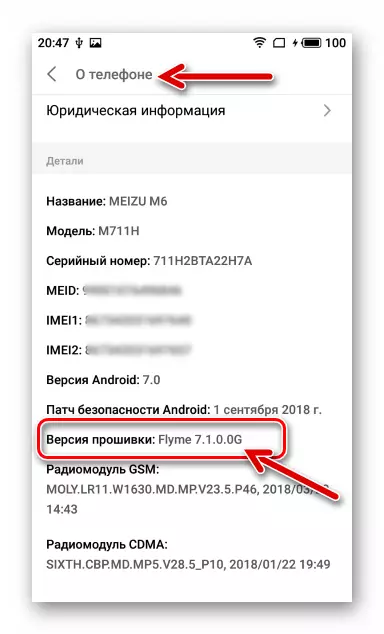
MAZ M6: n matkaviestinjärjestelmän muunnelmissa on tunnusomaista seuraavat erot:
- MUTTA - Autot on suunniteltu toimimaan Kiinassa, ei ole venäläisiä lokalisointia ja Google-palveluja. Tämä huomattava haitta venäläisille käyttäjille tasoitetaan useammin "kiinalaisten" järjestelmien päivittämiseksi verrattuna kansainväliseen, subjektiivisesti korkeampaan vakauden ja toiminnallisuuteen.
Lataa A-Firmware (Kiina) Meizu M6 Smartphone C virallinen sivusto
- G. -Seversion (Global) pyritään käyttämään maailmanlaajuisesti, joten käyttöliittymä käännös monille kielille ja tavanomaiset mahdollisuudet "yhtiö" on integroitu niihin.
Lataa G-Firmware (Global) Meizu M6 älypuhelin virallisella verkkosivustolla
- Ru - Mason M6: lle asennettiin Venäjälle tuotuihin virallisiin älypuhelimiin, itse asiassa ei eroa maailmanlaajuisesta vaihtoehdosta, mutta se vapautettiin ainoa versiossa - 6.2.0.0. Eikä päivitetä mallin olemassaolosta lähtien. Useimmissa tapauksissa käyttäjät pyrkivät jättämään tämän version Fleece OS: n kansainväliseen versioon.
Lataa firmware 6.2.0.0u meizu m6 älypuhelin virallisella verkkosivustolla
Mitä tulee M6-laiteohjelmiston MAZ-mallin "sopimattomaan" indeksiin, se on huomattava:
- Laitteilla 711H Käytännöllisesti katsoen mitään rajoituksia, voit asentaa kaikentyyppiset lentovaihtoehdot, siirtyminen Flyme "A" "G: lle" ja päinvastoin ei liity esteisiin, OS-paketit on integroitu johonkin "standardin" menetelmiin kuvataan artikkelin toisessa osassa.
- Päällä 711Q. ilman ylimääräistä, ja jos kyseessä on riskialttiita (!), eikä sitä siksi tarjota tämän materiaalin puitteissa, on mahdollista perustaa vain A. - Locker! Muutosten omistajat voivat käyttää mitä tahansa ohjeita käyttöjärjestelmän asentamisesta seuraavasta artikkelista, mutta ne on ladattu asennukseen pelkästään pakettien "kiinalaisten" kokoonpanojen kanssa!
Stabiilit versiot firmware for Meizu M6 olemassa olevien artikkeleiden kirjoittamisen aikana virallisen sivuston lisäksi voidaan ladata seuraavista linkeistä:
Lataa Flyme 7.1.20G firmware for Meizu M6 Smartphone (711H)
Lataa Flyme 7.3.0.0 firmware for Meizu M6 älypuhelimeen
Bacup
Täydellinen ja tehokkain jatkotoimien osalta FlyMe OS: n uudelleenasentaminen edellyttää M6-muistin esikäsittelyä sen sisältämistä käyttäjän tiedoista. Jos puhelinkauppa sisältää tietoja, joilla on tietty arvo sinulle ennen laitteen laiteohjelmiston aloittamista, sinun on luotava varmuuskopio.
Elpyminen
- Asenna microSD-kortti varmuuskopiointiin laitteeseen. Avaa "Kopiointi ja palauttaminen" Laitteen asetusten "Memory and Backup" -osiosta.
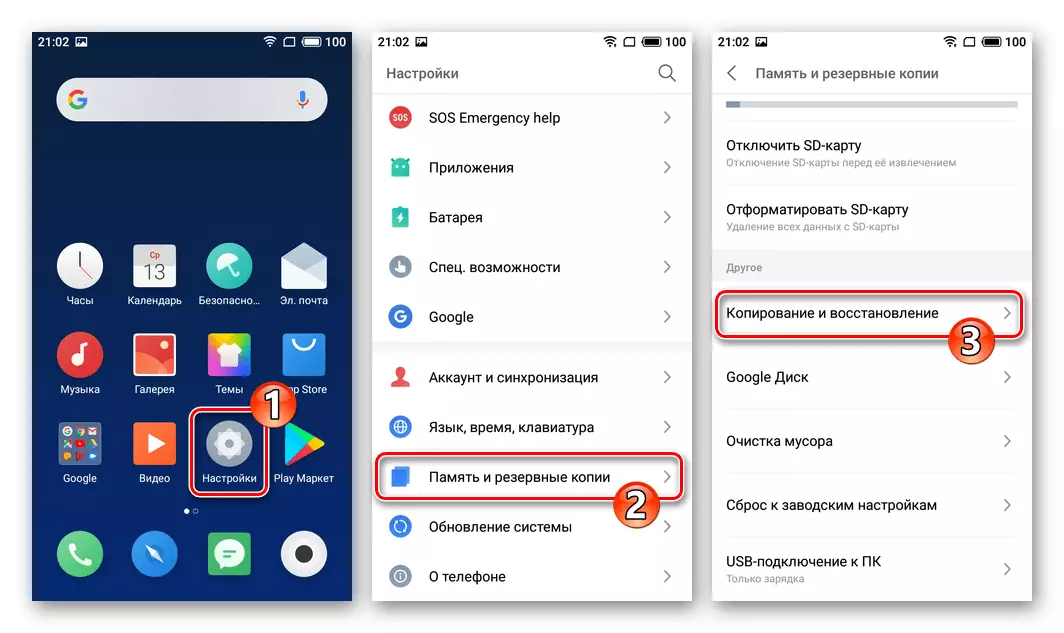
- Kosketa varmuuskopiointia (luomispäivää), josta haluat poistaa tiedot. Seuraavaksi, jos on tarpeen poistaa valintaruudut valintaruuduista, jotka ovat lähelle tietotyyppejä, joita ei saa käyttää puhelimessa. Kosketa "Palauta".
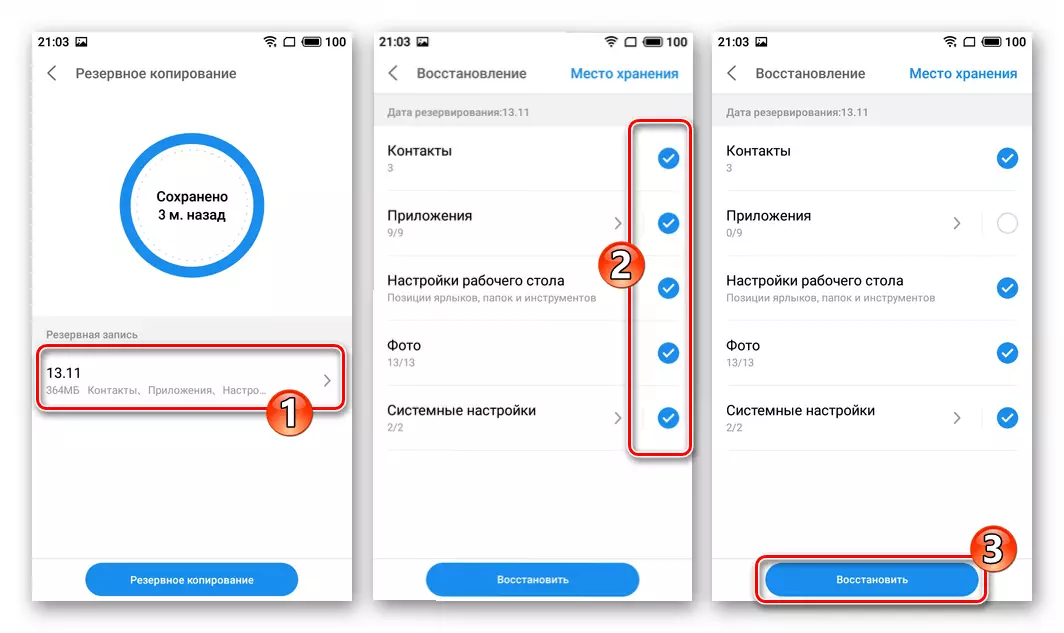
- Odottaa menettelyn loppuun saattamisen tietojen hakemista varmuuskopiosta ja napauta sitten "Valmis" ja käynnistä älypuhelin uudelleen.
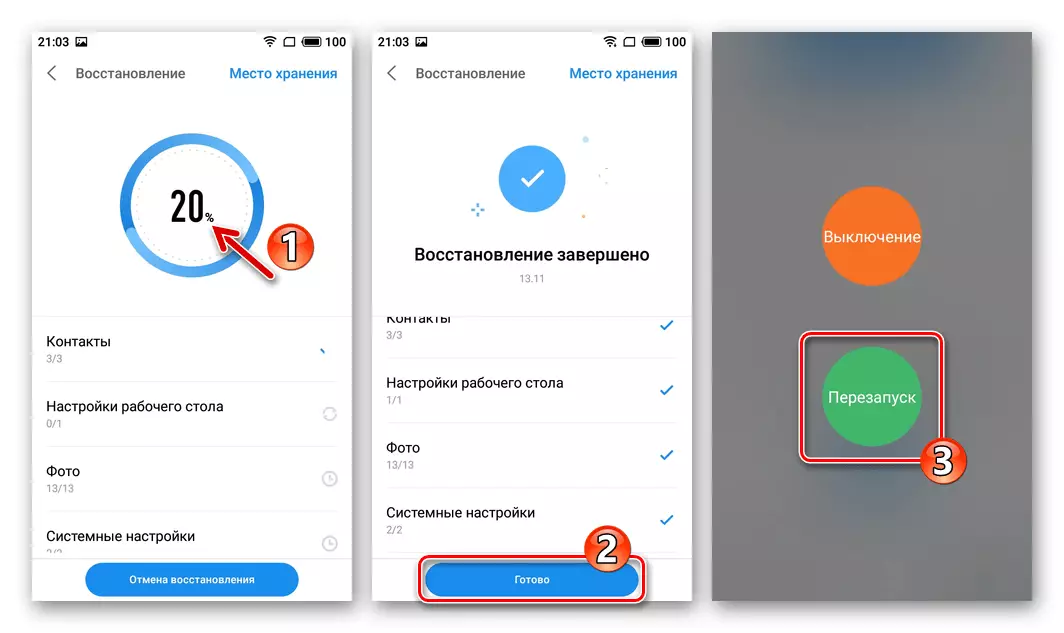
Rutin oikea
Jotkin mahdollisuudet päivittää Flymos, esimerkiksi tiettyjen lisäyksen asentaminen, Järjestelmähakemusten poistaminen Kiinan firmware-käyttöliittymän venäläistä tulee käyttöön vasta aktivoinnin jälkeen Superuser Privilege -laitteessa.
Jos laitteesi hallinnoi Flyme OS 6, ei ole ongelmia saada juureoikeuksia, käytä ohjeita, jotka todella siirtyvät kaikkiin MEZ-malleihin, jotka toimivat Android-kuoren määritetyn version suunnassa:
Lue lisää: Superuserin etuoikeudet Flyme OS 6 -ympäristössä
M6: n merkkituotteiden ohjelmiston seitsemännessä versiossa (esimerkissä kokoonpanon Flyme 7.1.0g. ) Privileges aktivoidaan houkuttelemalla kolmannen osapuolen ohjelmistoja ja voi sanoa ei-standardi manipulaatioita.
- Lataa seuraavat linkit ja aseta APK-tiedostot kahdesta sovelluksesta älypuhelimen varastointiin:
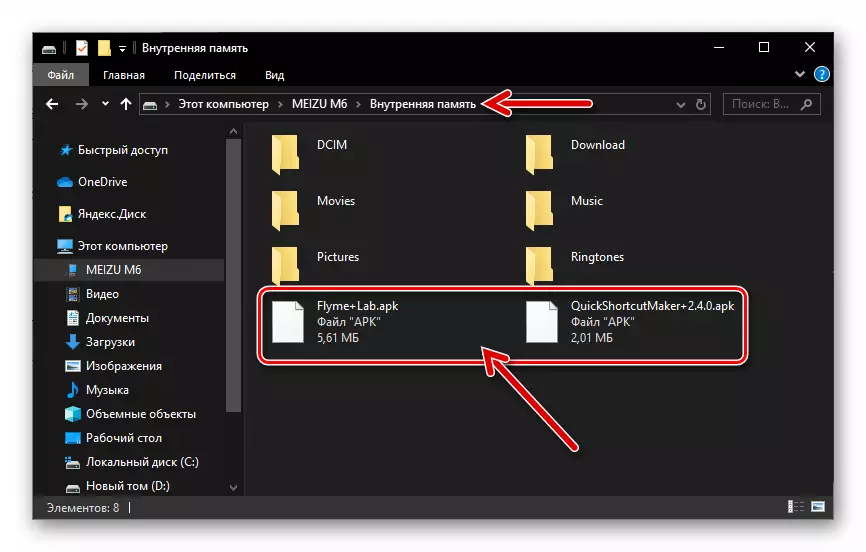
Lataa Arch File Quick Pikanäppäintä
Lataa APK File Flymelab
Asenna vastaanotetut ohjelmistotyökalut laitteeseen.
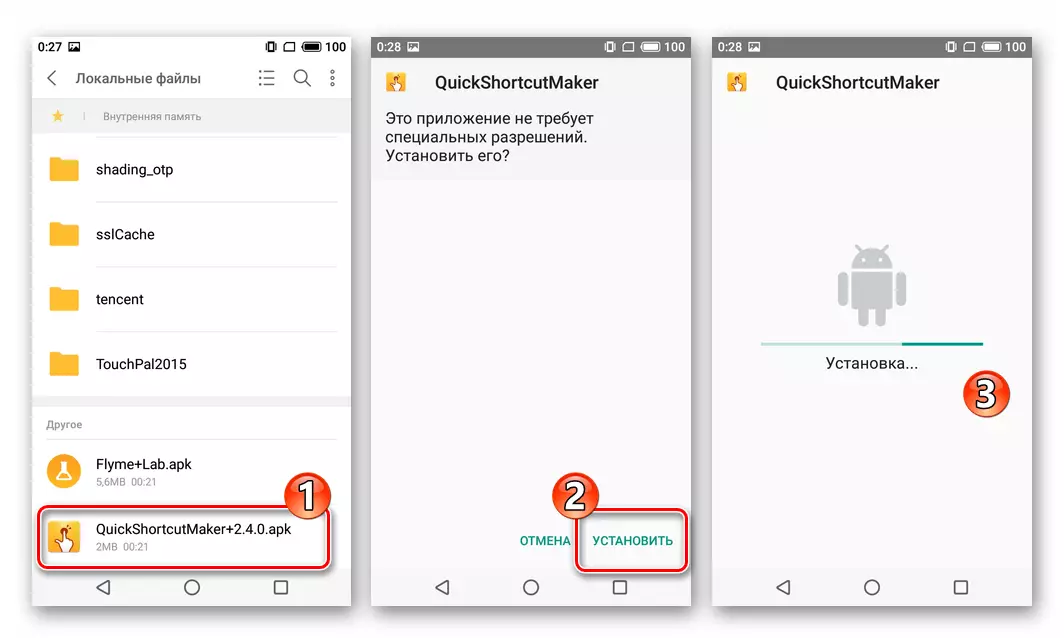
Siirtyminen elpymiseen
Kaikki Meizu-puhelimien tärkein työkalu on elvytysympäristön valmistaja (elpyminen). Lähes jokainen M6-käyttäjä tietyssä tilanteessa saattaa joutua kääntämään laite määritettyyn tilaan - tehdä se on hyvin yksinkertainen.
- Itsenäisyydessä siitä, mitä laitteessa tapahtuu (oletusarvoisesti, se on oletusarvoisesti kytkettävä pois päältä, mutta on myös mahdollista soittaa palautukseen ja on myös mahdollista äärettömän uudelleenkäynnistyslaitteelle) Paina "Vol +" ja "Power" -näppäimet. Aktiviteetit molemmilla painikkeilla jatkavat tärinän ja ulkonäön tuntemusta älypuhelimen näytön voita "Meizu" - tällä hetkellä vapauttaa "Power" -näppäin ja "Zoomaus äänenvoimakkuus" jatkaaksesi.
- Tämän seurauksena palautusympäristö käynnistetään, jonka rajapinta kaikkien valmistajan malleissa näyttää tältä:
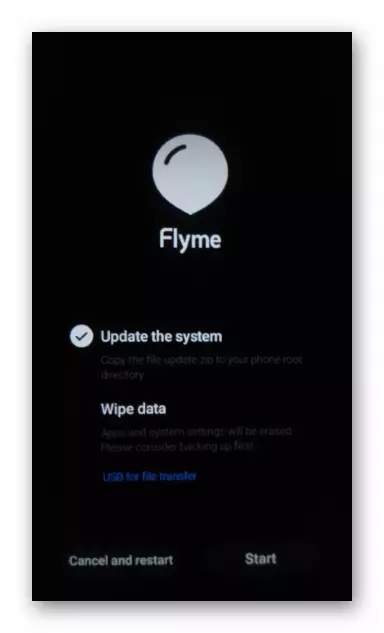
- Jos haluat poistua "Recovery" -tilasta ja käynnistää puhelimen Androidissa, napauta "Peruuta ja käynnistä" -painiketta.
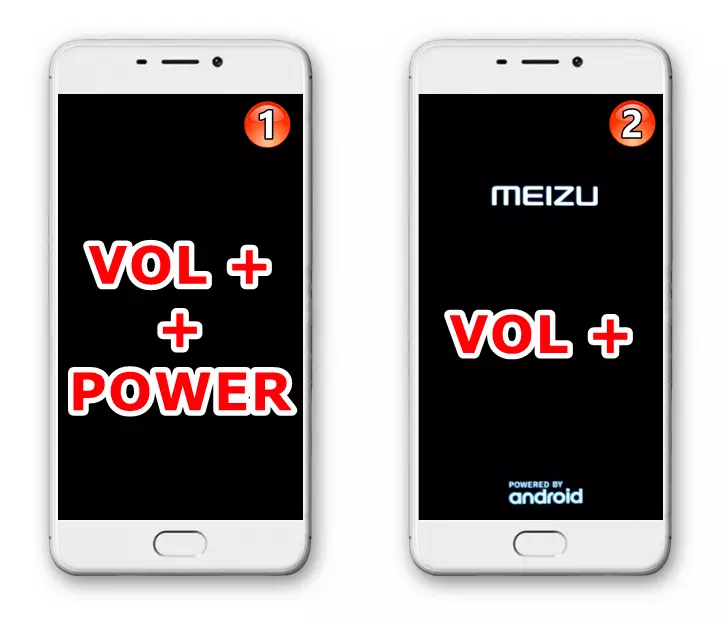
Laitteen täydellinen nollaus
Tilanteissa, joissa Mez-ohjelmisto osa M6 on lakannut suorittamasta toimintojaan oikein ("jarrut", "glitches" havaitaan), mutta se ei vaadi päivitystä FlyMe-käyttöjärjestelmää tai sen tyyppiä, palauta puhelin riittävään tilaan Muistin puhdistaminen ja uudelleen määritteleminen järjestelmän toimintaan vaikuttavat parametrit ovat "kova reset" -toiminto. Muun muassa seuraava menettely voidaan suorittaa ennen kuin asentaminen toimintojen uudelleenasennus "Muoti 3" artikkelissa - sen avulla voit asentaa järjestelmän ohjelmiston todella "tyhjästä".
- Käännä laite "Recovery" -tilaan.
- Paina jatkuvasti viisi kertaa VOL + -painiketta, sitten välittömästi - viisi kertaa "Vol -". Valitse näytöllä näytön seurauksena napsauttamalla "Tyhjennä".
- Seuraavaksi odotetaan, että laitteen arkiston yksittäisten osien muotoilua ja palaa "tehdas" -tilaan. Android-Shell lopulta käynnistyy automaattisesti, mikä osoittaa näytön, josta Flyme OS: n perusparametrien valinta alkaa.
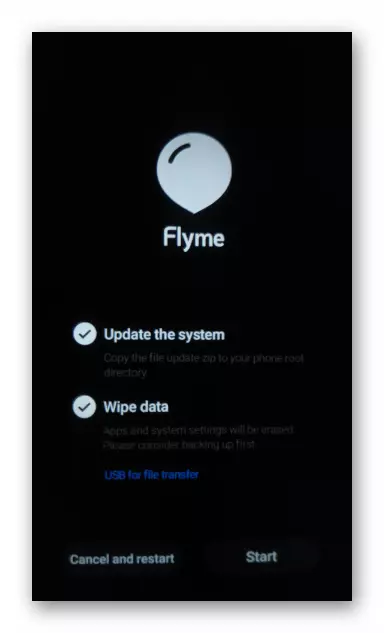
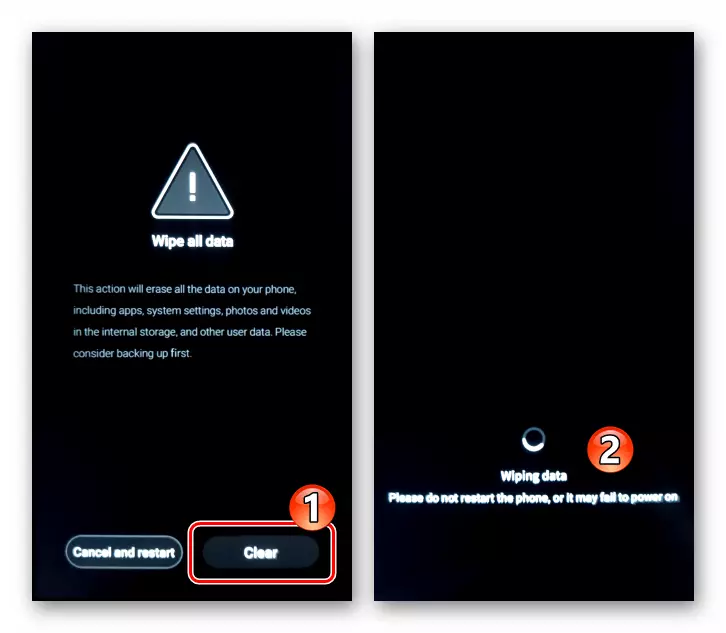
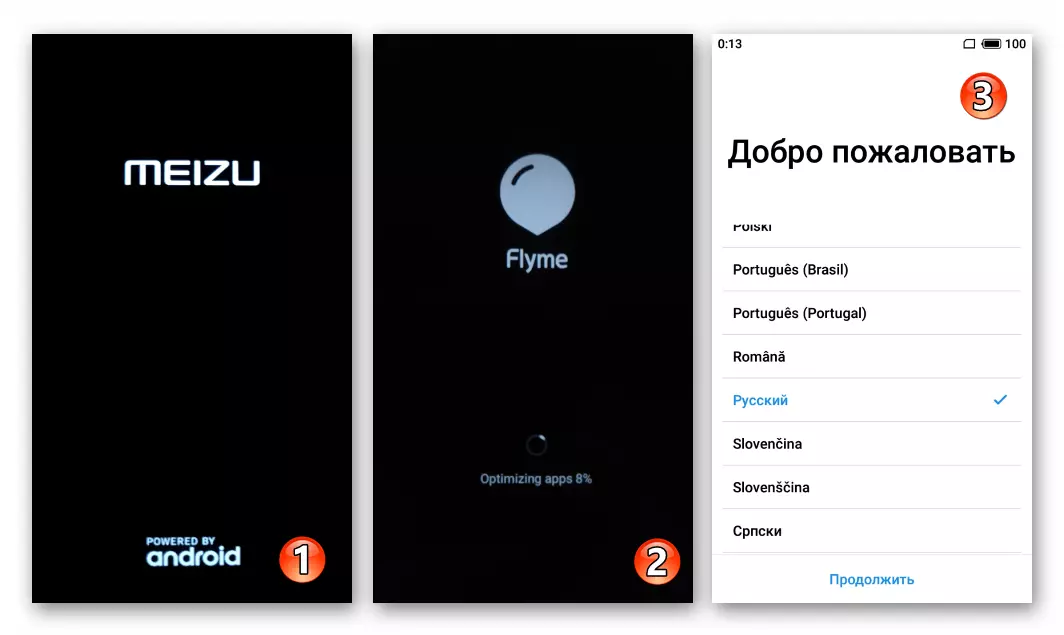
Suositukset
- Älä käynnistä vilkkuu Meizu M6, jos laitteen akku latautuu alle 50% (paras ratkaisu lisää lataustaso jopa 100% ennen manipulaatiota).
- Leikkaa OS-uudelleenasennus tietojen poistamisella - siten, että on mahdollista välttää useita ongelmia, jotka liittyvät aiemman käyttöjärjestelmän läsnäoloon laitteen muistissa ja toimivat Android-sovelluksissa aiemmin puhelimessa.
- Poista SIM-kortti laitteesta laiteohjelmiston aikana.
Meizu M6 -laiteohjelmisto
Tutkitaan edellä mainittuja tietoja, voit olettaa, että 70% polusta onnistuneen asentamiseen askeltain asentamisesta käsiteltävänä olevasta mallista, on vielä päätettävä laiteohjelmiston integroimisesta puhelimeen. MASA M6: n suhteen sovelletaan useita vaihtoehtoja, - valitse tehokkain riippuen laitteen järjestelmän nykyisestä tilasta ja halutusta lopputuloksesta.Tapa 1: Järjestelmän päivitys
Jos kohtaat tehtävän saada uusin versio vakaa firmware Meizu M6, sinun ei pitäisi tarkalleen sivuuttaa "päivitysjärjestelmä", joka on integroitu Flyme OS: ssä. Tämä on helpoin työkalu, joka päivittää mobiili-käyttöjärjestelmä, joka toimii älypuhelimen kaikissa tapauksissa.
- Liitä puhelin Wi-Fi-verkkoon ja siirry kohtaan "Asetukset". Selaa pohjaan parametrien luetteloa napsauttamalla "Päivitä järjestelmä".
- Avaa näytöllä napauttamalla "Kirjaudu sisään", joka johtaa tarkistusmenettelyn käynnistämiseen laiteohjelmistoversion lisäämiseksi, eli sen päivityksen etsiminen Meizu-palvelimella. Jos sinulla on uudempi versio VS Flyerista kuin laitteenhallinta, järjestelmän asentamisen järjestelmän kokoonpano näkyy M6-näytöllä sekä "Lataa nyt" -painikkeella - napsauta sitä.
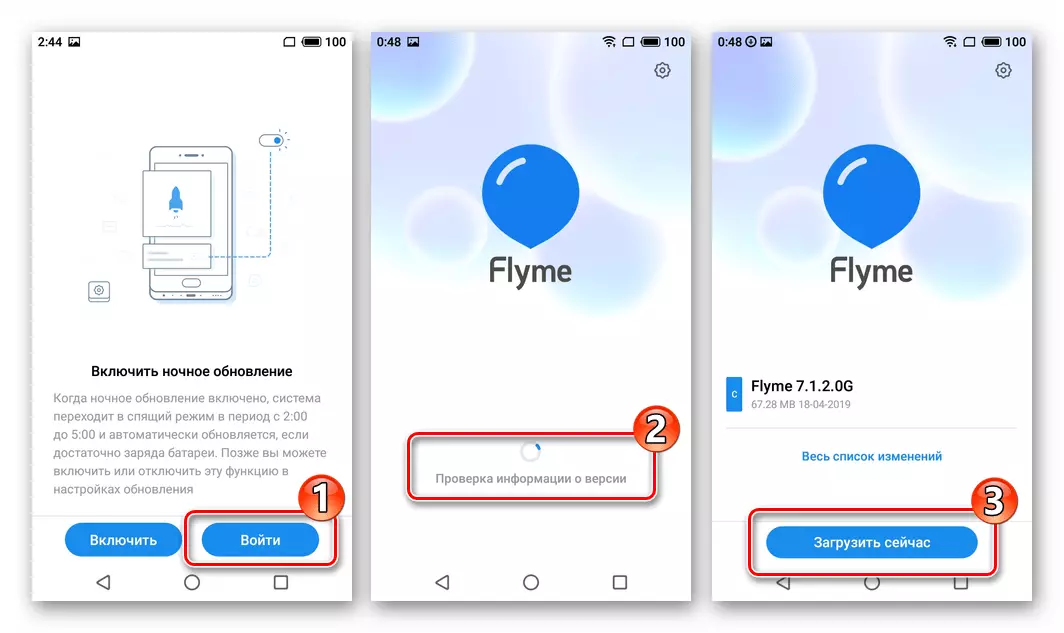
- Seuraavaksi odottavat lataamaan päivitetyn järjestelmän ohjelmiston komponentit.
- Lopuksi lataamalla tarvittavat tiedostot ja tarkista ne, napauta "Päivitä nyt", minkä jälkeen laite käynnistyy automaattisesti uudelleen ja aloittaa uuden version käyttöjärjestelmän.
- Kaikkien tarvittavien toimintojen jälkeen älypuhelin käynnistyy automaattisesti päivitetyn Android-Shelliin ja osoittaa ilmoituksen päivityksen OS-version onnistuneesta suorittamisesta.
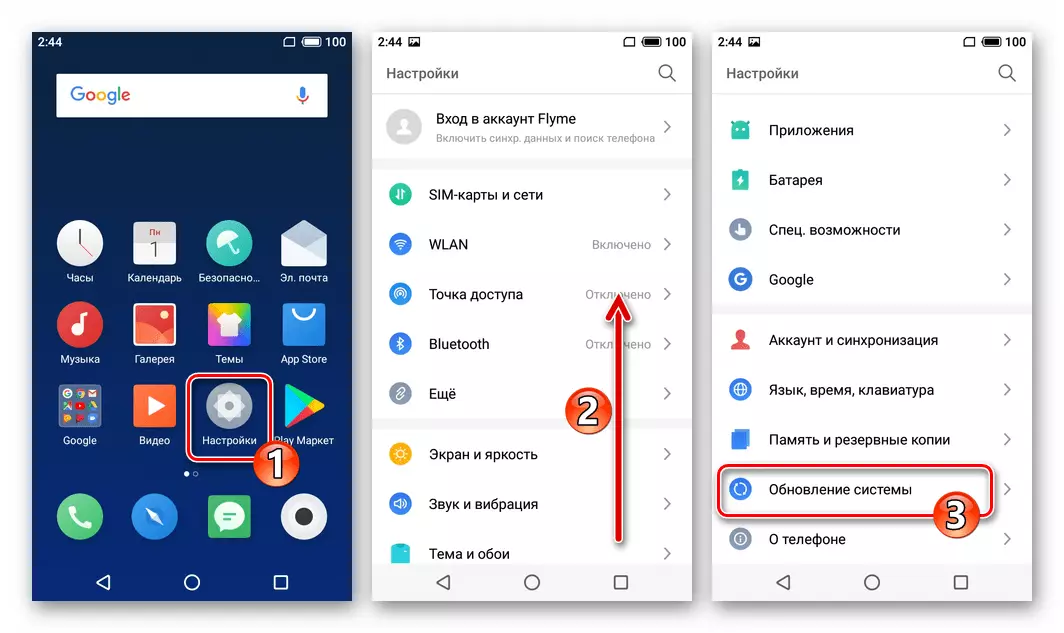
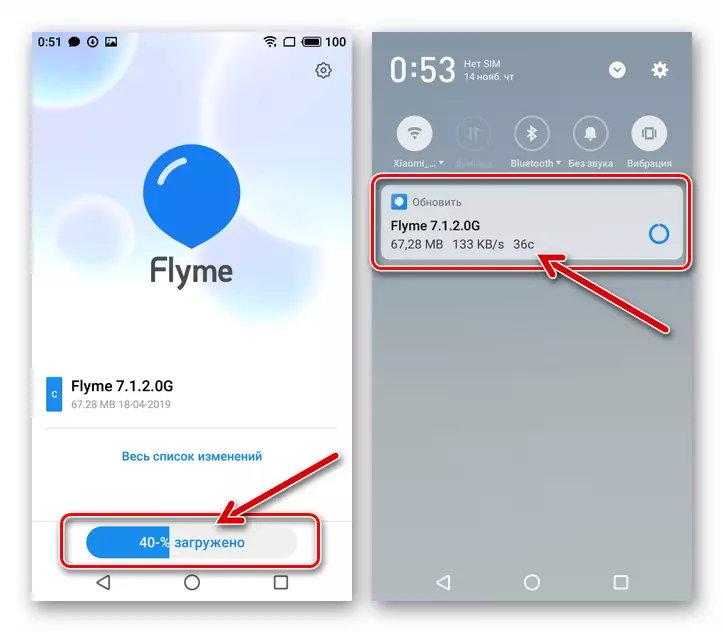
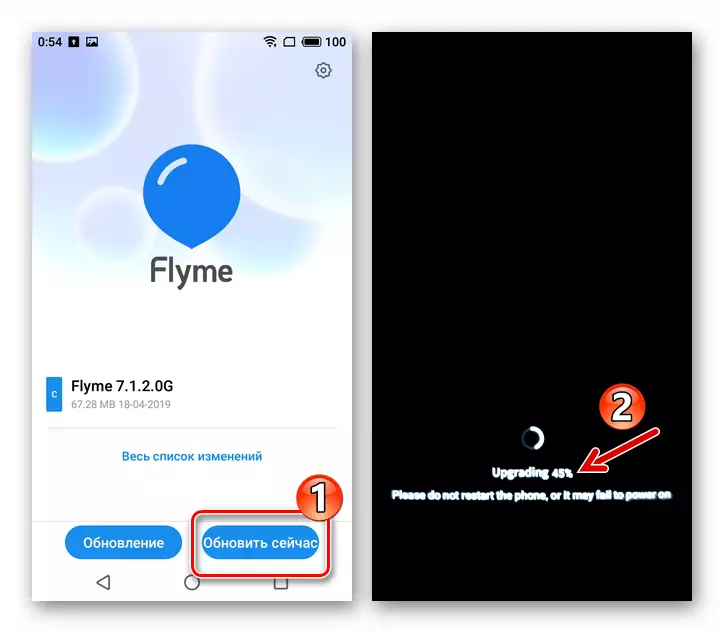
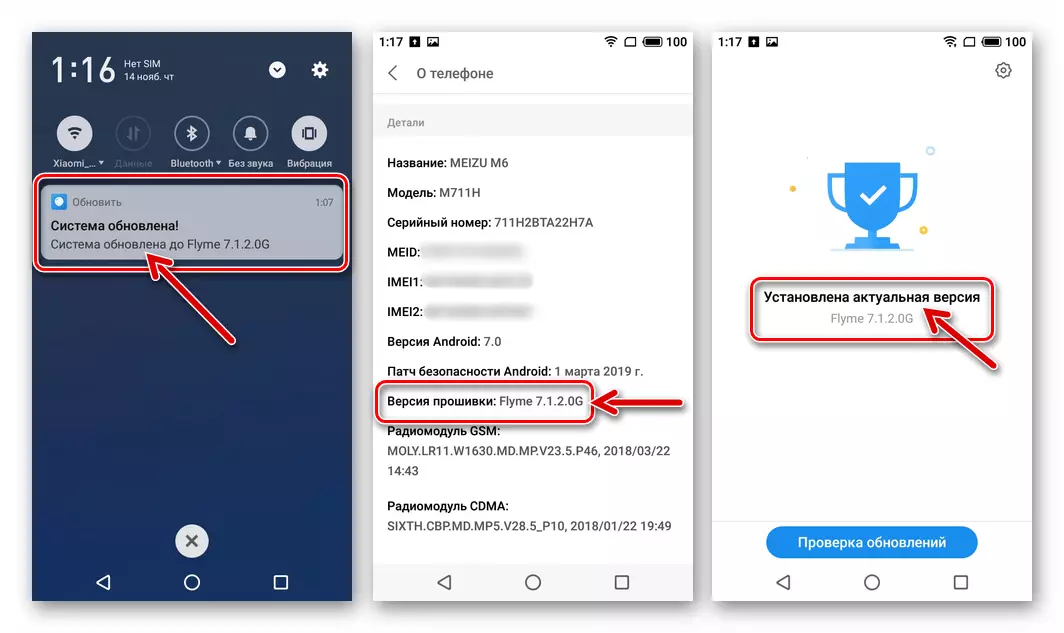
Tapa 2: Asenna Flyme OS "tiedostosta"
Seuraavassa ohjeessa kuvataan yksinkertaisin tapa kopioida Meizu M6 -ohjelmiston käyttöönotto. Ehdotetun lähestymistavan soveltaminen on mahdollista päivittää tehokkaasti / alentaa FLYMOSin versiota tai (vain 711H !) Mene yhdestä järjestelmästä toiseen (esimerkiksi, Maailmanlaajuinen — Ru tai päinvastoin).
- Lataa zip-tiedosto, joka sisältää arviolta OS-kokoonpanon asentaa ja aseta se laitteen muistiin.
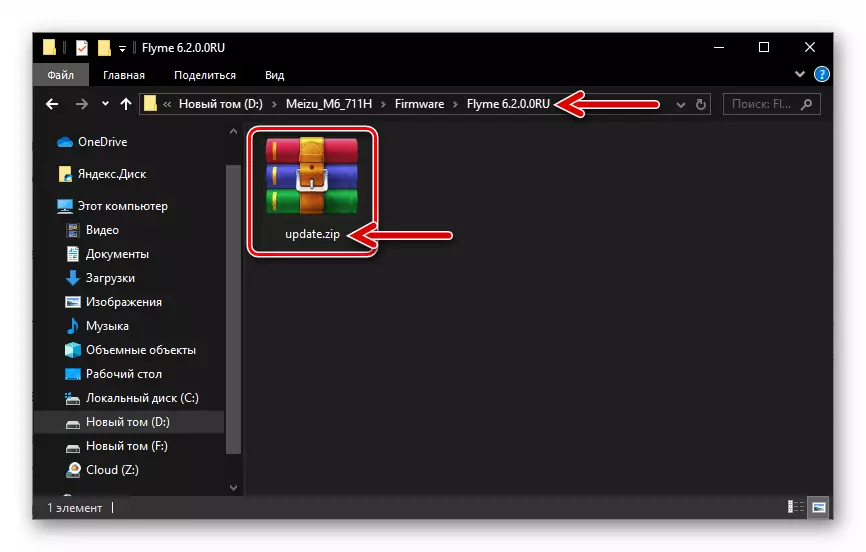
Voit käyttää sekä sisäistä tallennustilaa että irrotettavaa asemaa, mutta et nimetä arkistoa uudelleen - sen nimen on oltava Update.zip..
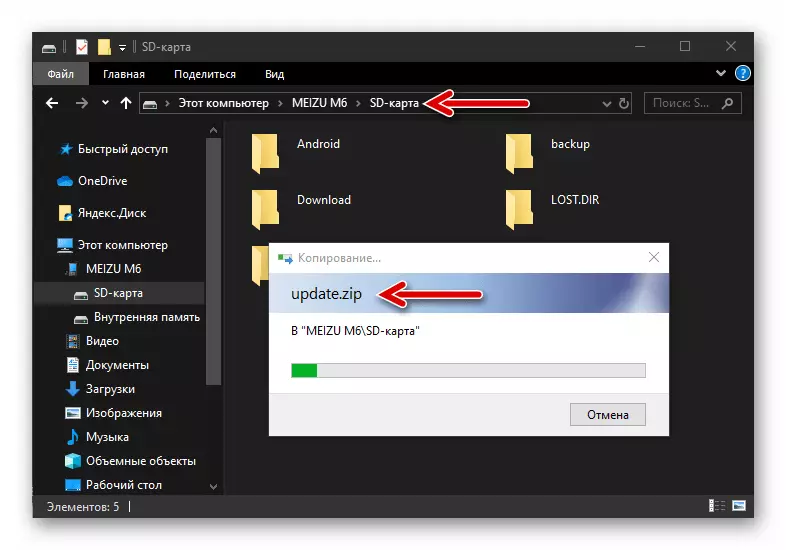
- Liitä M6 Internetiin (sinun on vahvistettava paketti OS: ltä). Avaa puhelimeen "Explorer" -asetus, siirry pitkin polkua, jossa asennustiedosto sijaitsee, napsauta sen nimeä.
- Odota hieman päättymistä järjestelmän ohjelmistopaketin tarkistaminen. Asenna näyttöön tulevassa ikkunassa "Clear Data" ja napauta sitten "Päivitä nyt".
- Tämän seurauksena laite käynnistää automaattisesti ja aloittaa kaikki järjestelmän asennukseen liittyvät toiminnot. Prosessinsa toteuttamisessa älä tee mitään toimia, ei ole parempi olla koskettamatta puhelinta lainkaan, ennen kuin Flyme OS -valintanäyttö tulee näkyviin.
- Määritä asennetun järjestelmän ohjelmiston perusparametrit, minkä jälkeen MAZ M6: n vilkkuvaa menettelyä pidetään valmis.
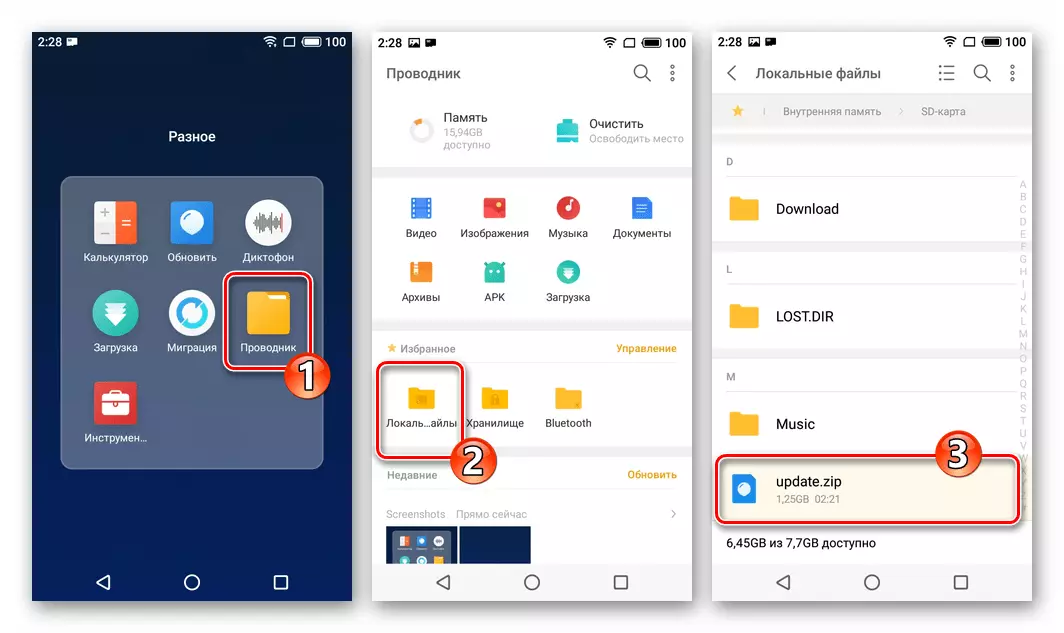
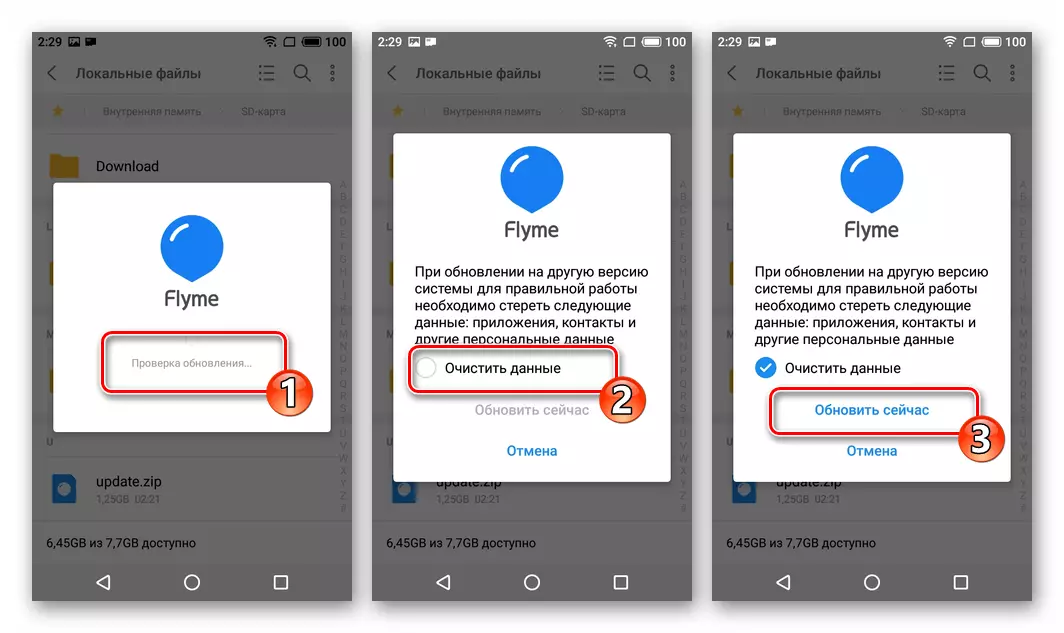
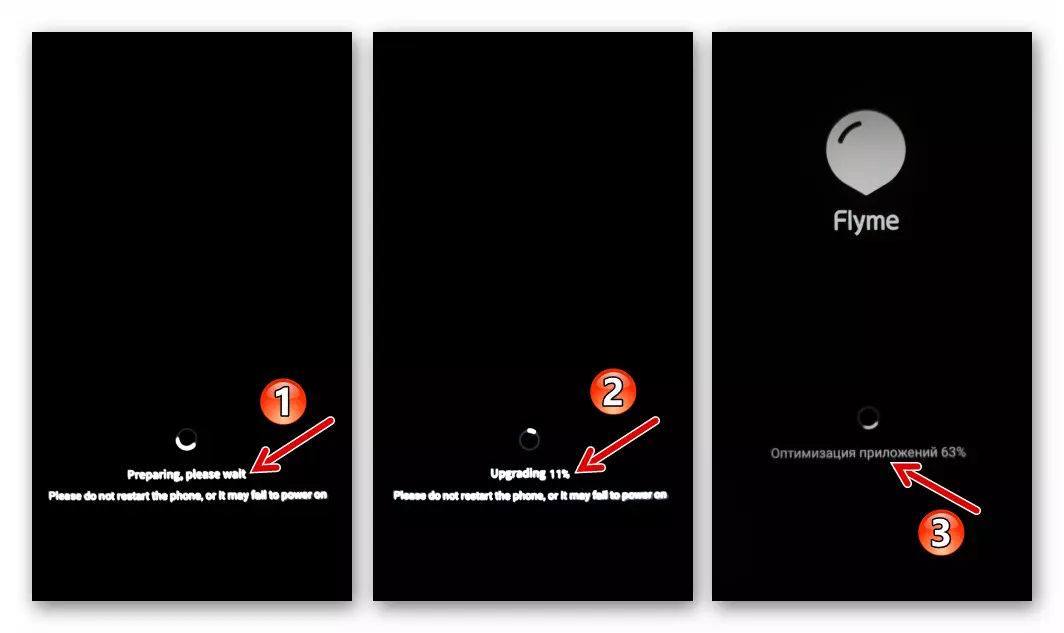

Tapa 3: Palautus
Kuten edellä mainittiin, Meizu M6: n talteenottoväline on ainoa virallinen ja erittäin tehokas työkalu järjestelmän ohjelmiston asentamiseen laitteeseen. Anna palauttaminen Flyme-käyttöjärjestelmän uudelleenasentamisen ratkaisemiseksi on mahdollista siirtämällä yksi kahdesta tapaa.
- Lataa haluamasi laiteohjelmisto asentaaksesi version. Tarkista ja tarvittaessa tuo ladattu tiedosto riviin - sen nimen on oltava yksinomaan Update.zip. Eikä muita.
- Aseta asennettu paketti älypuhelimen muistikortille tai sisäiseen tallennustilaan (mikä tahansa taajuusmuuttajan valinta - on oltava sen juurihakemistossa!).
- Käynnistä puhelin uudelleen palautukseen.
- Aseta Recovery Environment -näytössä merkki lähelle Wipe Data-kohdetta ja valitse sitten "Käynnistä".
- Kaikki muut manipulaatiot, laite toimii itsenäisesti - ei ole suositeltavaa keskeyttää prosessia painamalla mitä tahansa laitteen näppäimiä ja / tai suorittaa muita toimia.
- Flyme-OS-uudelleenasennustoimenpide valmistuu mahdollisuuden valita järjestelmän Shell-käyttöliittymän näytöllä. Määritä tärkeimmät matkaviestinjärjestelmän asetukset, minkä jälkeen voit palauttaa käyttäjätiedot ja käyttää puhelinta tavalliseen tapaan.

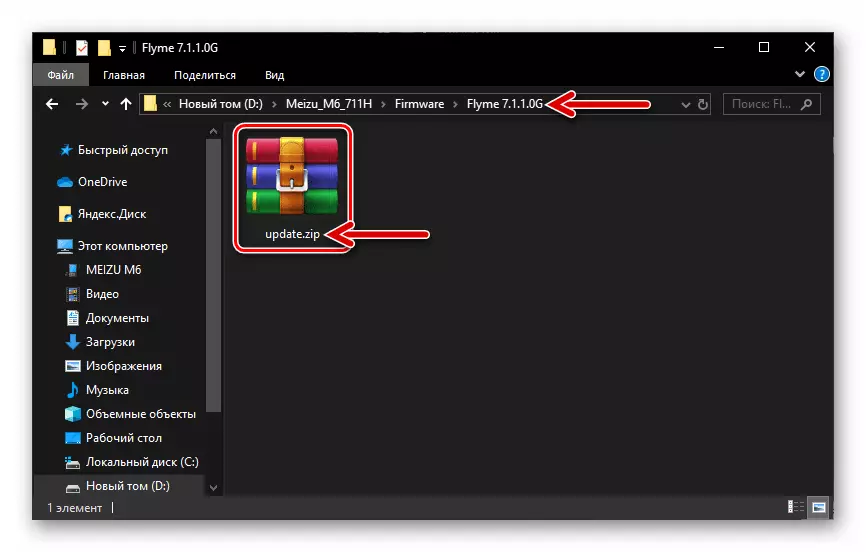
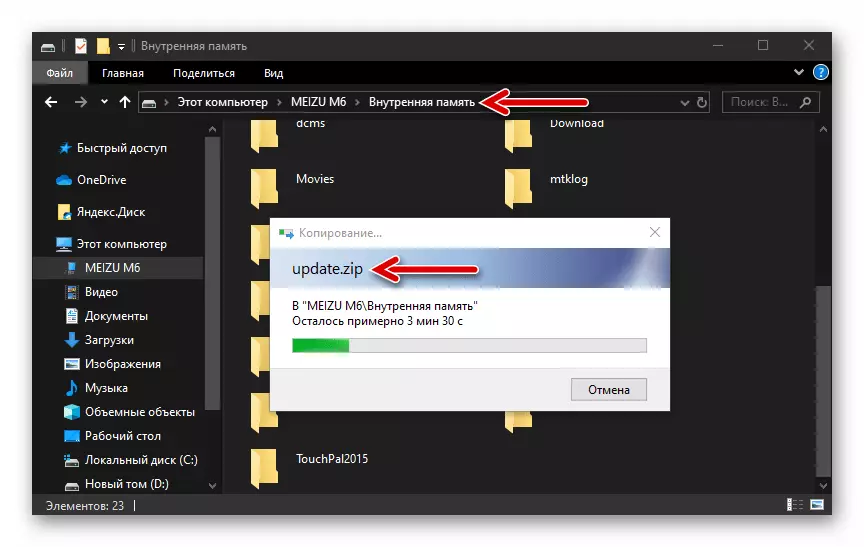
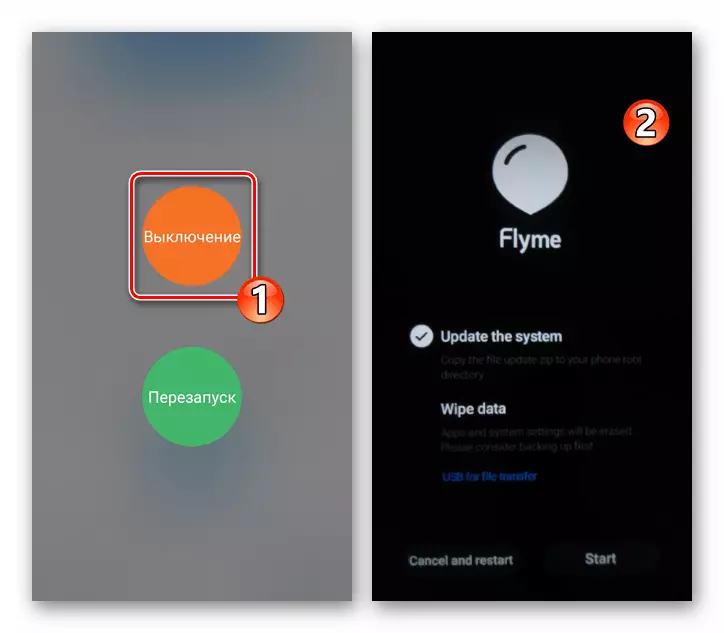
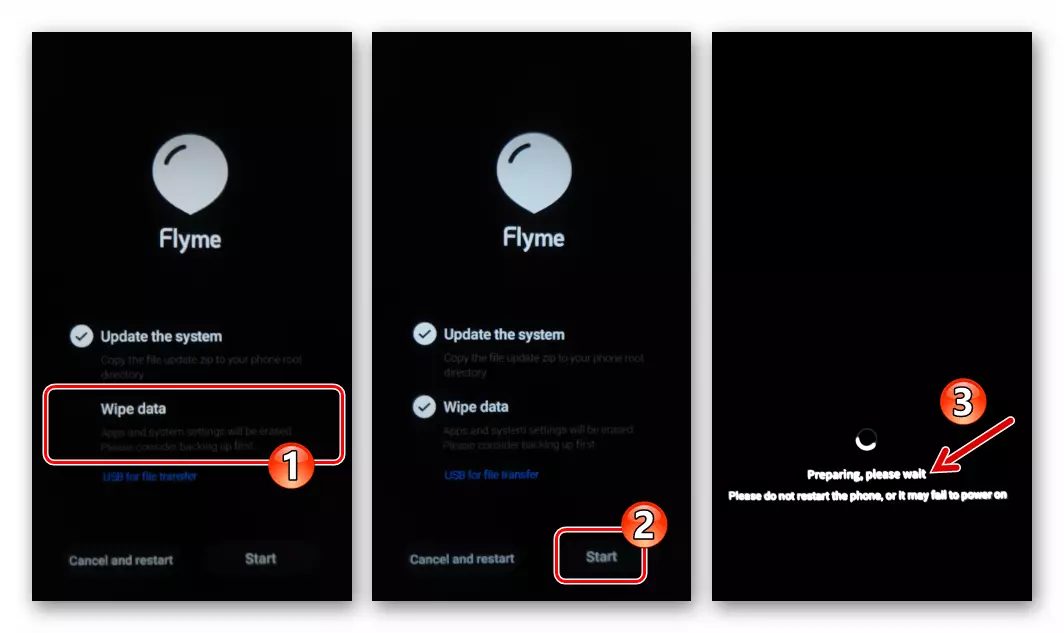
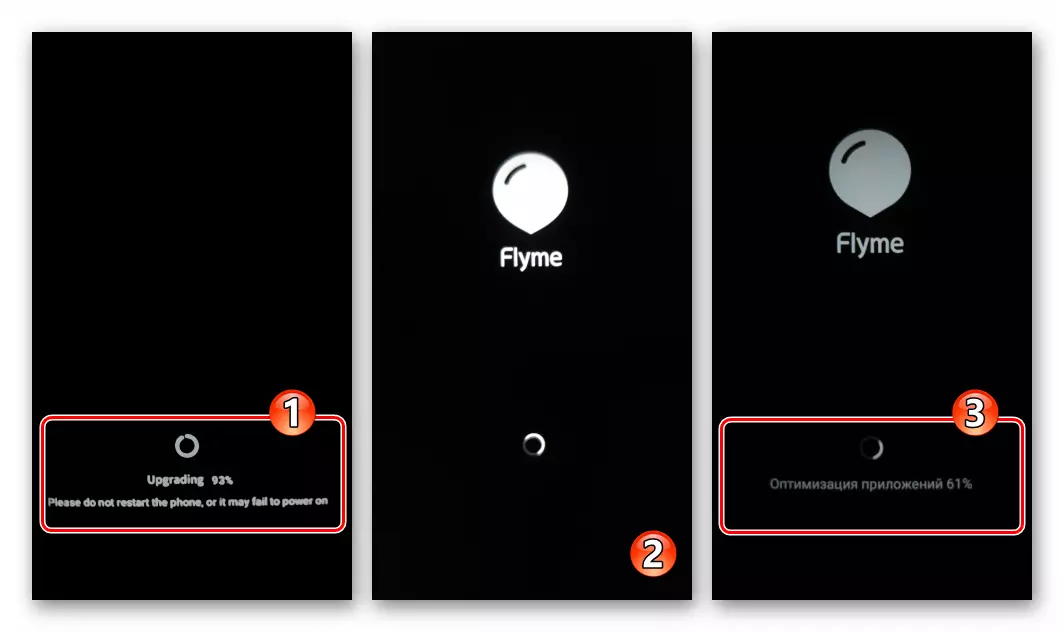
Tilanteessa, kun MEYSE-käyttöjärjestelmä M6 menetti kykyä aloittaa normaalisti, eli älypuhelin osoittaa käynnistyslokeron äärettömästi, käynnistää uudelleen käyttöjärjestelmän lennon alussa jne. Mutta toisen menetelmän avulla ympäristöpaketin palauttaminen järjestelmän ohjelmistokomponenteilla.
- Lataa tiedosto, joka on asennettu Meizu M6 -ohjelmistoon tietokoneen levylle. Käännä laite "Recovery" -tilaan ja liitä se tietokoneeseen. Avaa irrotettava "palautus" irrotettava laite, joka johtuu älypuhelimen pariliitoksena ja laittaa tiedosto siihen. Update.zip..
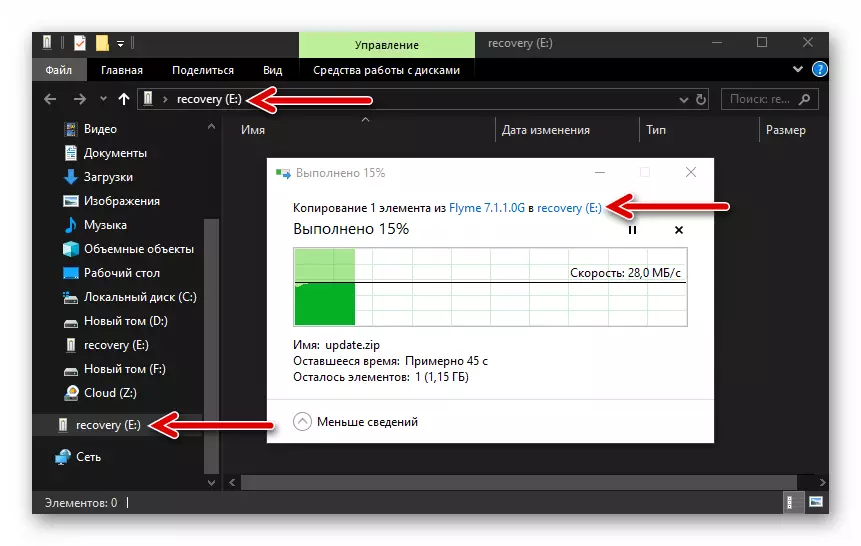
- Irrota puhelin tietokoneesta ja noudata tämän artikkelin edellisen ohjeen vaiheita nro 4-6.
Tapa 4: Flyme OS 8: n (t), venäläisen, Google-palvelun asentaminen
Meizu-laitteiden kokeneet omistajat tietävät, että "kiinalainen" firmware saavat viralliset päivitykset paljon aikaisemmin "maailmanlaajuisesti", ja usein pyrkivät luomaan FlyM OS: n A-kokoonpanot, jotta Androidin uusimmat toiminnot ja valmiudet on mahdollista käyttää Androidin uusimpia toimintoja ja valmiuksia -Shell mahdollisimman nopeasti. Tämän lähestymistavan tärkein ongelma on käyttöliittymän epätavallinen kieli ja kyvyttömyys käyttää Google-palveluita välittömästi järjestelmän asennuksen jälkeen, joka on kuitenkin kiinnitetty.
Seuraavaksi asennusprosessia ei ole virallisesti vapautettu (tämän materiaalin luomisen yhteydessä) harkittavasta älypuhelimelle Flyme OS 8. , tämän järjestelmän osittainen vensäys sekä integrointi pelata markkinoille ja muille Google-sovelluksiin. Yleensä kaikki alla on sovellettavissa MEIZU-tuotemerkkikuoren A-kokoonpanoon.
- Lataa "kiinalainen" firmware ja asenna se puhelimeen, joka toimii käsikirjassa "Menetelmä 2" tai "3" edellä mainituista materiaaleista. Esimerkissämme käytetään MAZ M6: n uusimman järjestelmän ohjelmiston alfa-kokoonpanoa, joka on ladattavissa viitteenä:

Lataa Flyme OS 8 firmware for Meizu M6 älypuhelimeen
- Aktivoi Rut-Oikeassa älypuhelimessa. Alfa-kokoonpanoympäristössä Android-Shell Mez kahdeksas versio on seuraava:
- Kirjaudu Meizu-tilillesi ("Asetukset" - "Kirjaudu Flyme Account").
- Siirry "sormenjälki, salasana ja suojaus" -asetuksiin ja napsauta juurilupaa.
- Sraack näyttöön näkyvät tiedot asettavat valintaruutu "Hyväksy" -valintaruutu ja napauta sitten "OK".
- Anna salasana lentotilin ja kosketa OK. Älypuhelin käynnistyy uudelleen, ja sen seurauksena voit tarjota juuren etuoikeutta.
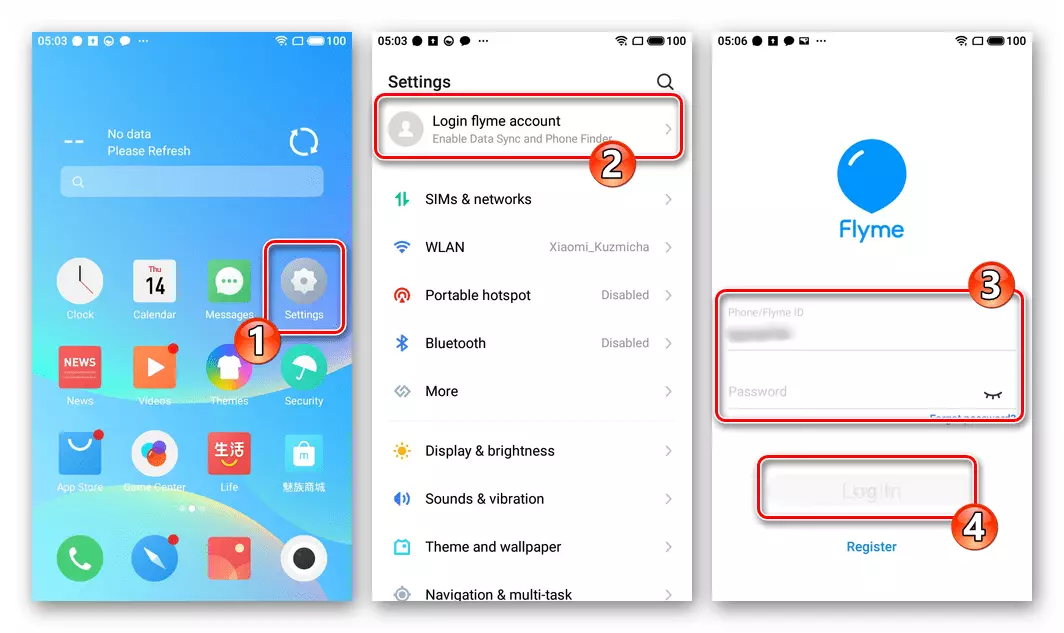
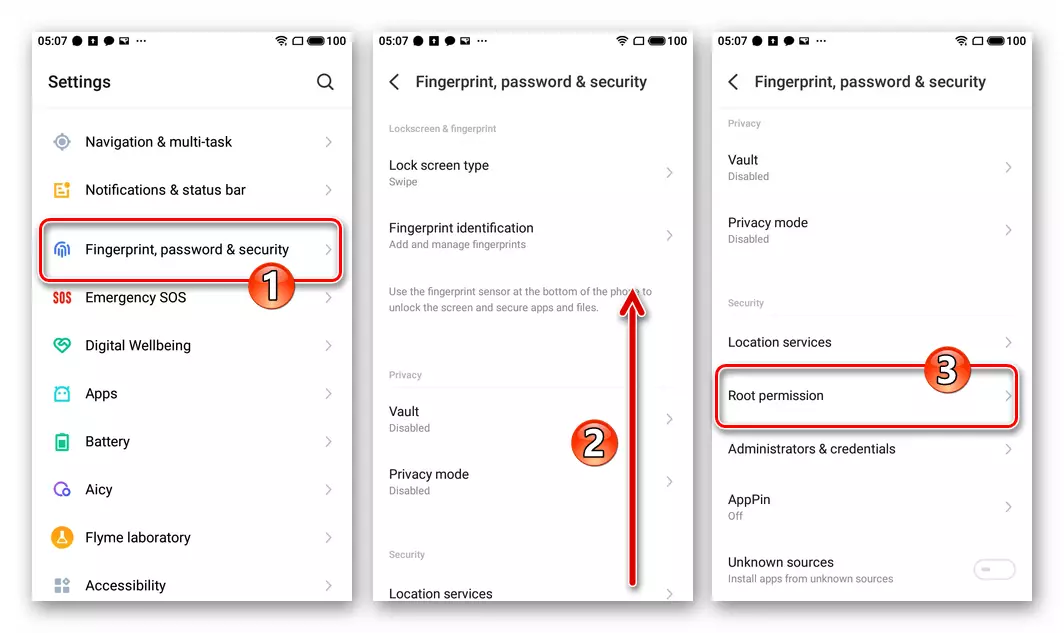

- Russation varten käytä nimen vastaanottamaa ohjelmistoa Florus.:
- Lataa kaksi apk-tiedostoa seuraavilla linkillä ja aseta ne puhelimen tallennustilaan:
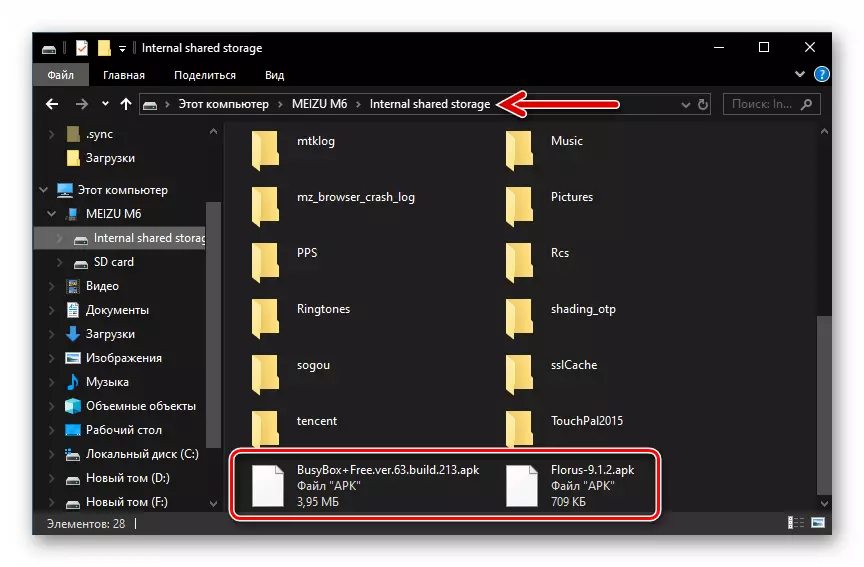
Lataa Florus App Russefication Flyme OS
Lataa APK File Busybox -asennusohjelma Androidille
- Siirry kohtaan "Asetukset", Avaa "sormenjälki, salasana ja suojaus", aktivoi avatun luettelon alareunassa "Unknow lähteet" -vaihtoehto.
- Suorita tiedostonhallintatiedostot "(kansio" -kansiosta "työpöydällä). Avaa "Tutustu", avaa hakemisto, jossa edellä mainitut APK-tiedostot asetetaan.
- Suorita asennusjärjestelmässä käyttöönotto Busybox. , Napauta sen jakelun nimeä. Napsauta "Jatka", odota työkalujen asentamista ja napauta sitten "Avaa".
- Anna SUPERUSER-PRIVILEGE-sovellus, joka koskettaa "Salli" näytössä, joka näkyy näytössä alareunasta ja sitten "Still salli" näytettävässä ikkunassa.
- Napauta punaista ristiä alueella, jossa on tietoja ohjelmasta. Napsauta "Asenna" -painiketta BusyBox-näytöllä, odota tarvittavien komponenttien integrointi loppuun.
- Aseta Meizu Smartphone Firmware Crack avaamalla tiedoston Florus-9.1.2.apk. "Explorer" Flyme OS.
- Suorita Florus-sovellus, napsauta "Asenna venäläinen lokalisointi".
- Anna root Privilege -työkalu, odota bittiä ja valitse sitten "YES" ikkunassa, jossa ehdotus käynnistää puhelimen uudelleen.
- Laitteen käynnistämisen jälkeen voit arvioida Florusin työn tuloksen - useimmat "Asetukset" -kohdat ja FlyM OS 8 -ratkaisun eri elementtien allekirjoitukset käännetään nyt venäjäksi.
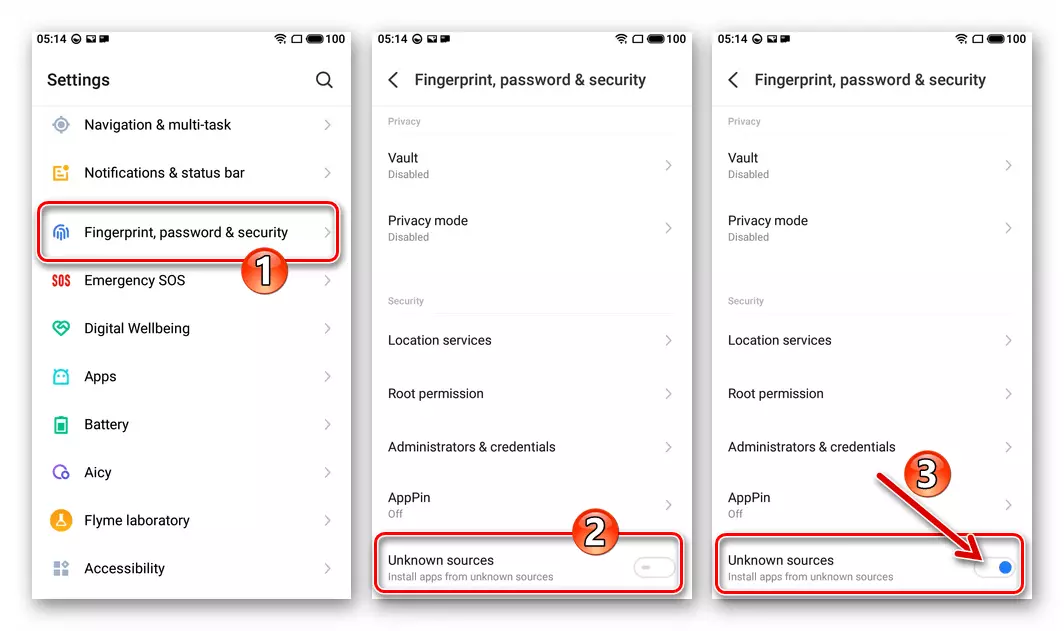
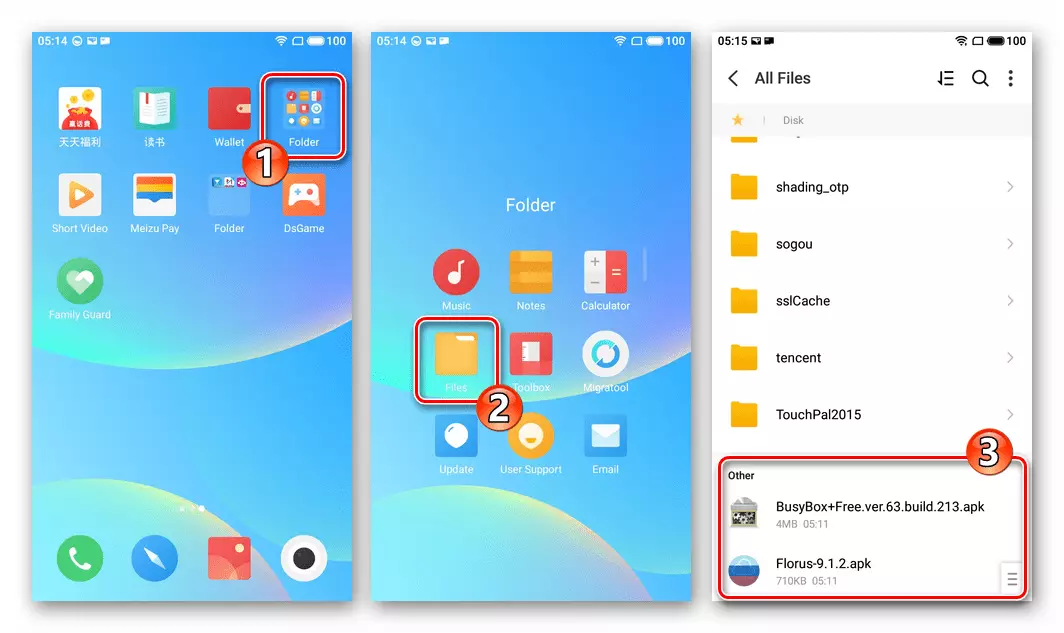

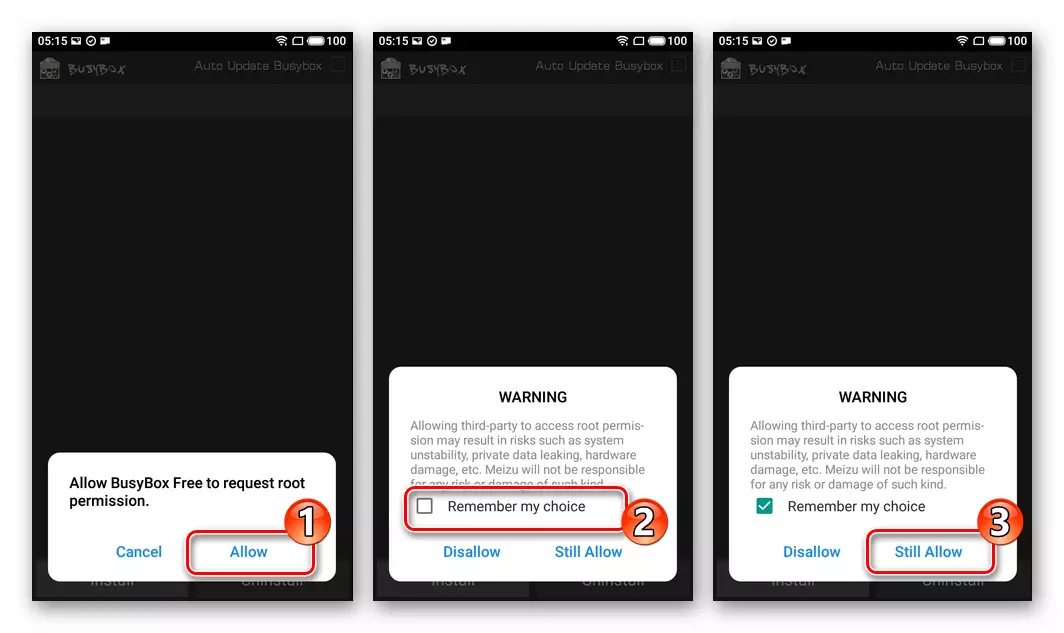

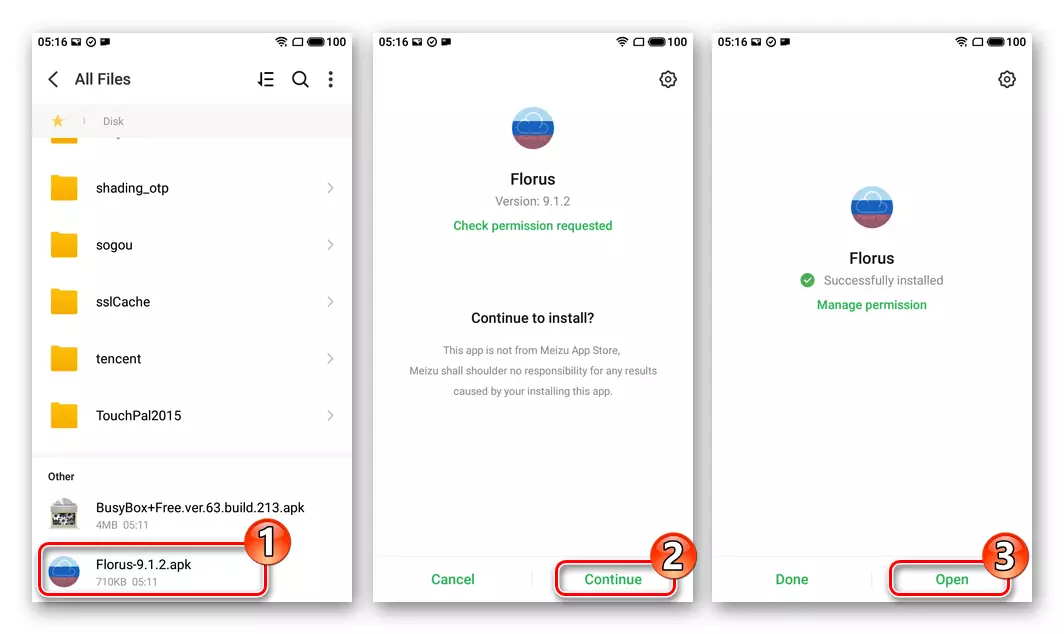

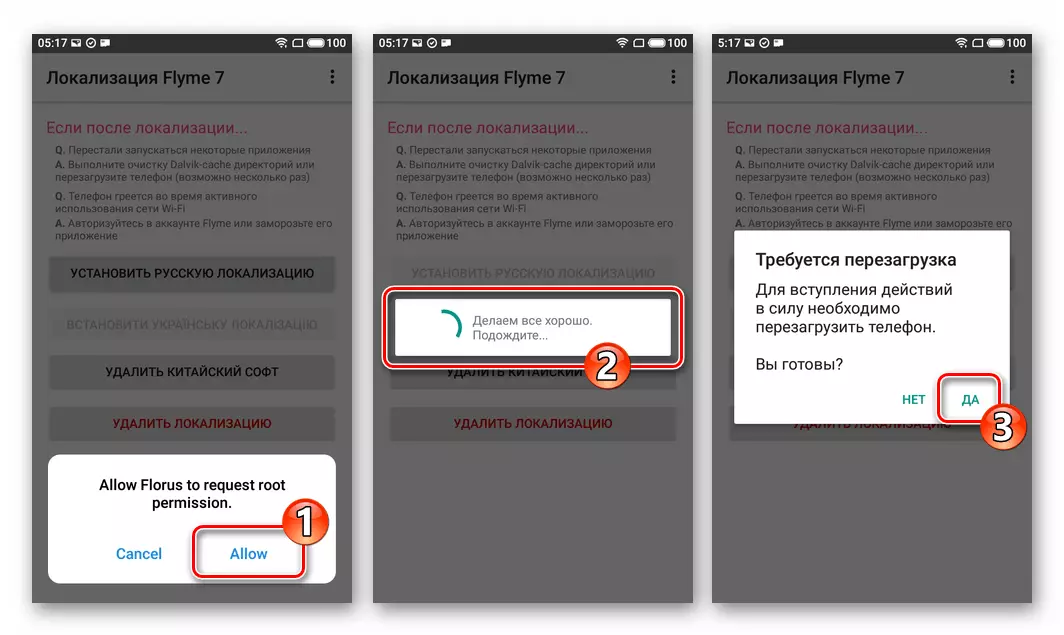
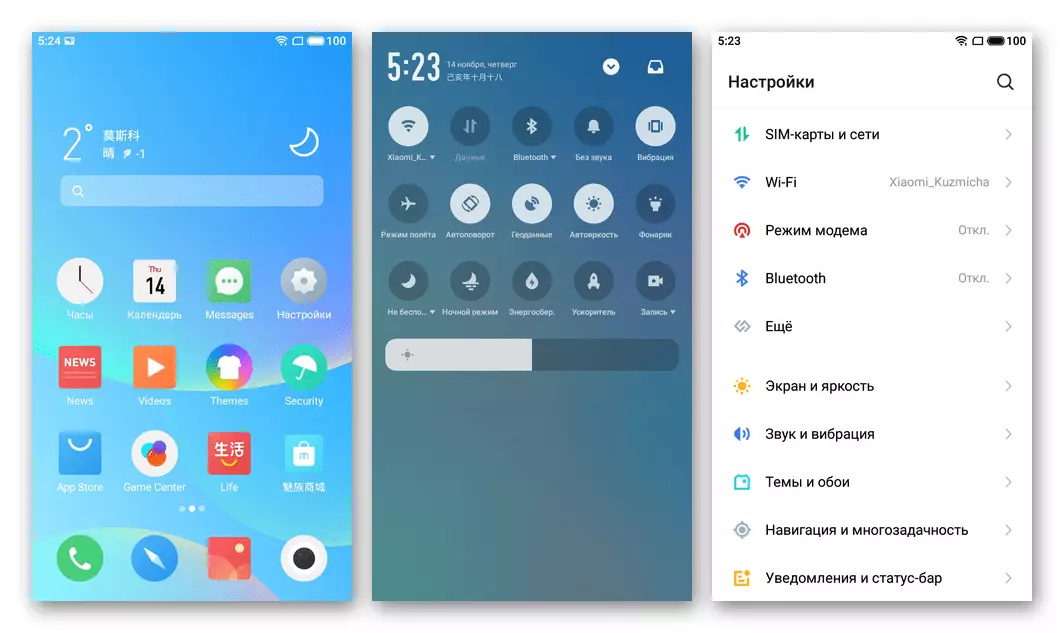
- Lataa kaksi apk-tiedostoa seuraavilla linkillä ja aseta ne puhelimen tallennustilaan:
- Nyt voit asentaa Google-palvelut muunnettu M6, mukaan lukien pelimarkkinat. Tee se yksinkertaisesti, jos käytät käytettävissä Sovelluksen myymälä. Ohjelmistotyökalu - GMS-asennusohjelma..
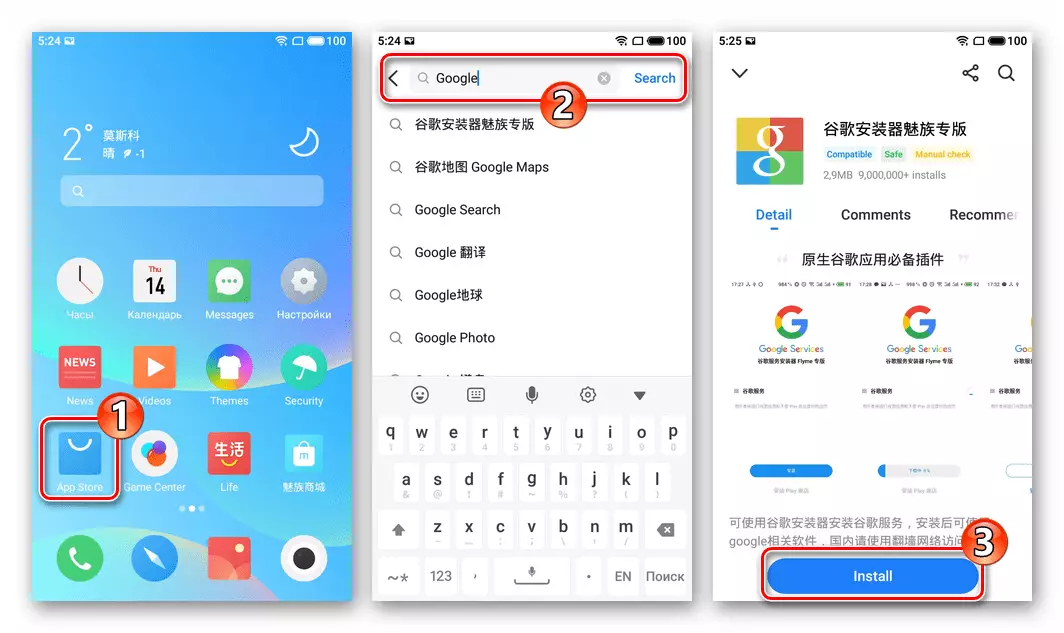
Yksityiskohtaisesti useimpiin sovelluksiin tutun integroitumista koskeva menettely on kuvattu erillisessä materiaalissa verkkosivuillamme - käytä seuraavaa linkkiä koskevia ohjeita.
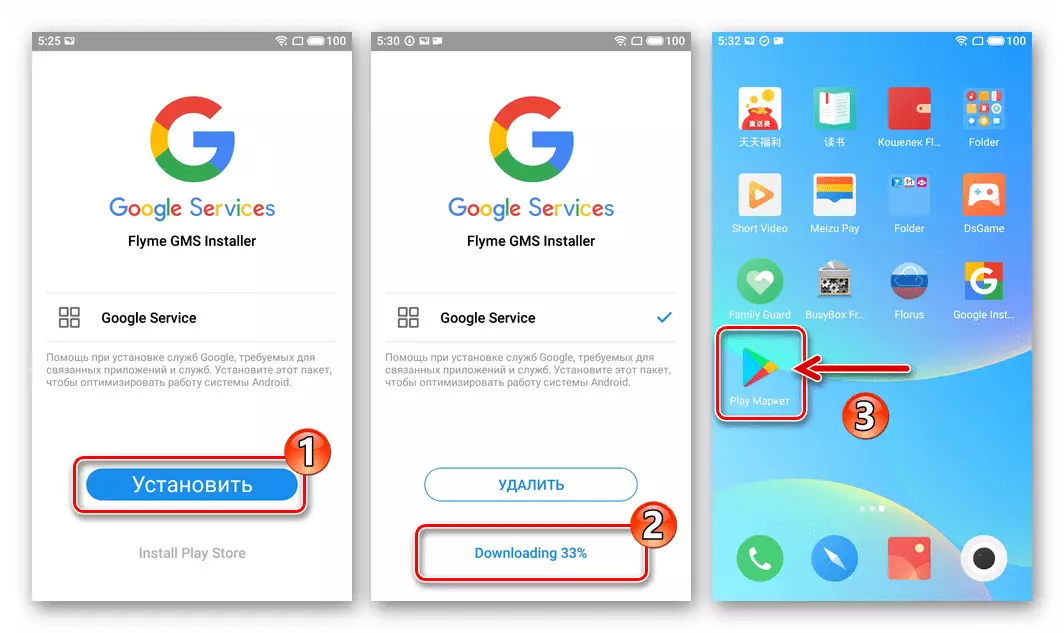
Lue lisää: Toistomarkkinoiden asentaminen ja muut Google-palvelut Meizu-älypuhelimilla
Huomaa, että kun päätät suorittaa ohjeita, saatat olla käytettävissä Flyme OS 8: n mallin beeta- tai vakaa versio - tarkista ne firmware-latauksiin valmistajan virallisessa verkkosivustolla ja mahdollisuuksien mukaan käytä vakaampaa kuin "Alpha" -ratkaisut !
Menetelmä 5: Kierto (SP Flash Tool)
MEIZU M6: n järjestelmään vakava vahinko, joka voi johtaa kaikkiin "elämän merkkejä" (ei vastaa laitteistonäppäimien painamiseen ja laturin yhdistämiseen) voit yrittää palauttaa laitteen suorituskyvyn vilkkumalla se Tietokone, jolla on Universaali MTK - Software Software - SP Flash Tool.
Tärkeä! Vahvistettu vain muutoksista 711H Onnekas Käytä seuraavaa algoritmia vain, jos se on todella tarpeen (laiteohjelmisto muilla menetelmillä on realisoitumaton)! Jotta saavutetaan positiivinen tulos, eikä tilanne pahentaa, noudata ohjeita huolellisesti!
- Lataa arkisto seuraavaan linkkiin ja purkaa se PC-levylle. Tämän seurauksena on saatava luettelo, joka sisältää kolme kansiota:
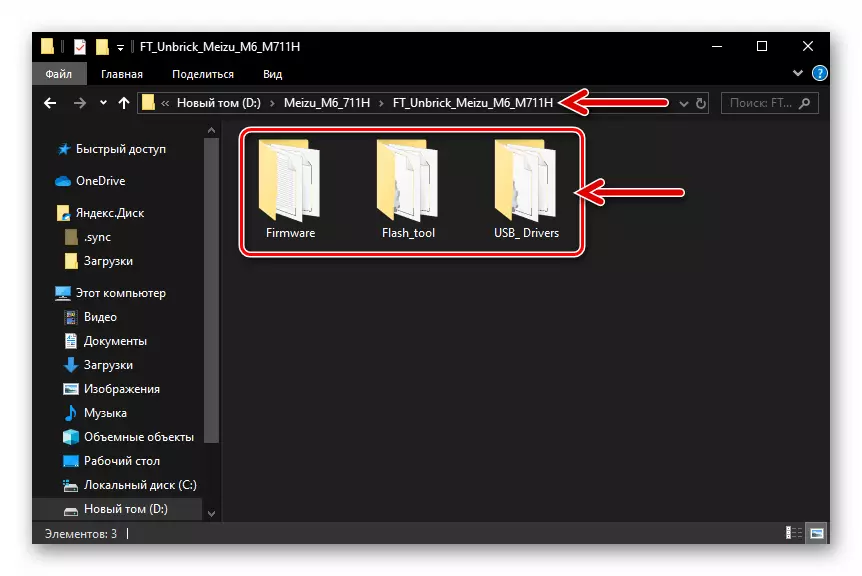
Lataa Meizu M6 Smartphone Firmware for SP Flash Tool
- Jos haluat välttää ohjaimia, deaktivoi Digitaalisen allekirjoituksensa käytöstä Windowsissa.
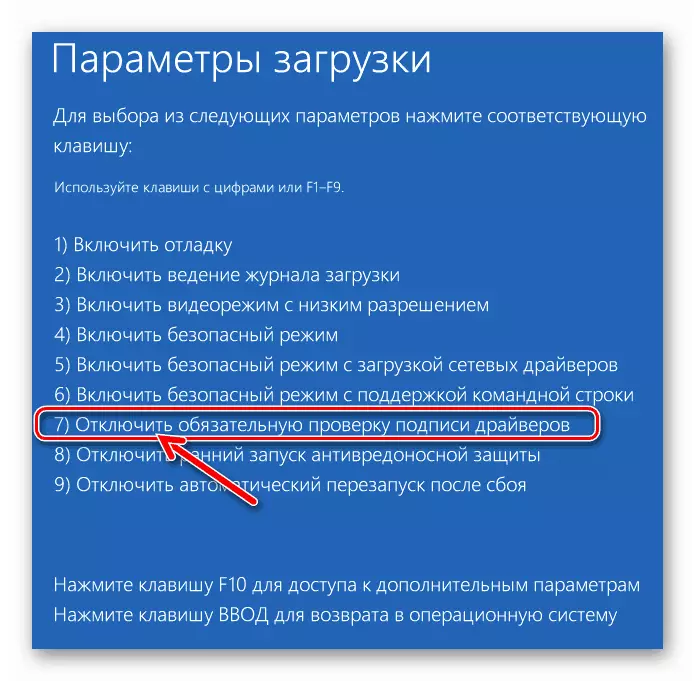
Lue lisää: Digitaalisen ohjaimen allekirjoituksen poistaminen käytöstä Check in OC Windows
- Avaa tietokoneella ("du") ja katsele laitteiden luetteloa, liitä kaapeli konjugaatti tietokoneen USB-porttiin Mez M6: lle. "DU": n seurauksena pari sekuntia osoittaa uuden laitteen nimen. Jos se on "MediTek Preloader USB VCOM (Android)" "Ports (COM ja LPT)" -osiossa, irrota puhelin tietokoneesta ja siirry seuraavaan vaiheeseen.

Siinä tapauksessa, kun tuntematon laite "MT65xx Preloader" -näyttö, aseta ohjain "USB_DRIENT" -kansiosta (tiedosto Cdc-acm.inf. ) Manuaalisesti.
Lue lisää: MTK Preloader -ohjainten asentaminen manuaalisesti
- Siirry "Flash_tool" -hakemistoon ja avaa tiedosto Flash_tool.exe..
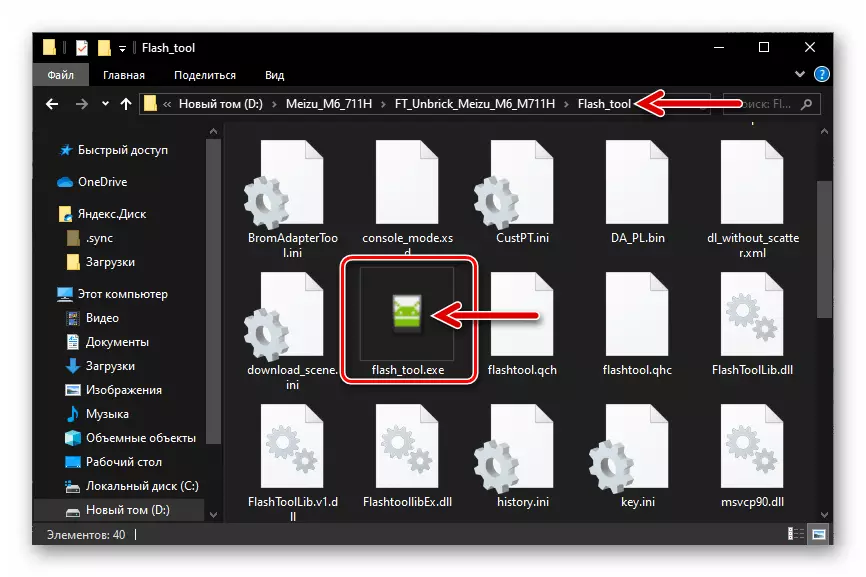
- Napsauta "SCARTTER-lataus" -painiketta käynnissä olevan firmware-ikkunassa.
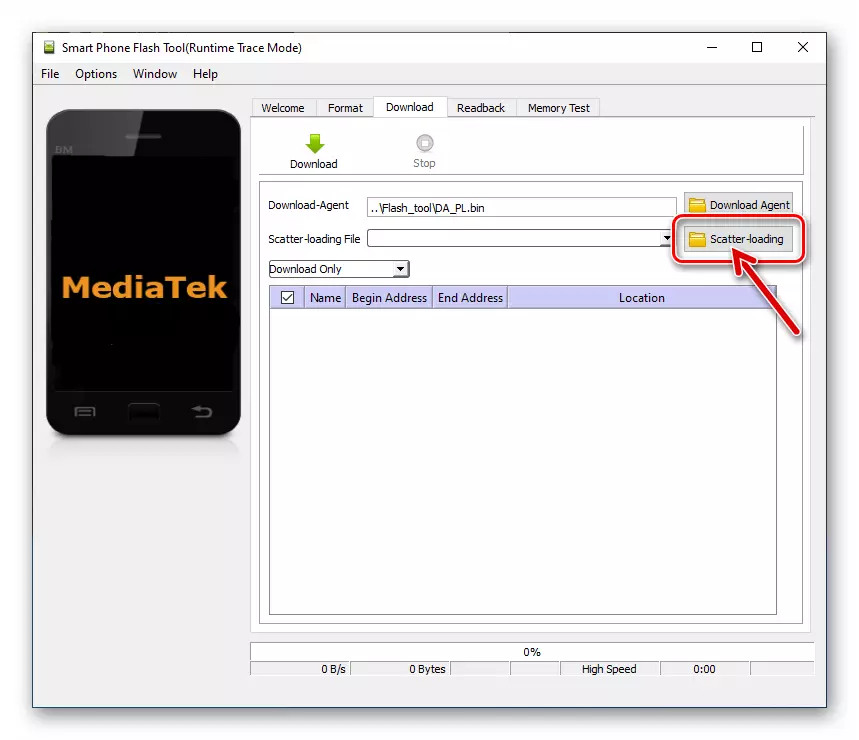
- Siirry avoimessa hajontatiedosto-ikkunassa "Firmware" -kansioon, korosta tiedosto MT6750_android_Scatter.txt , Klikkaa "Avaa".
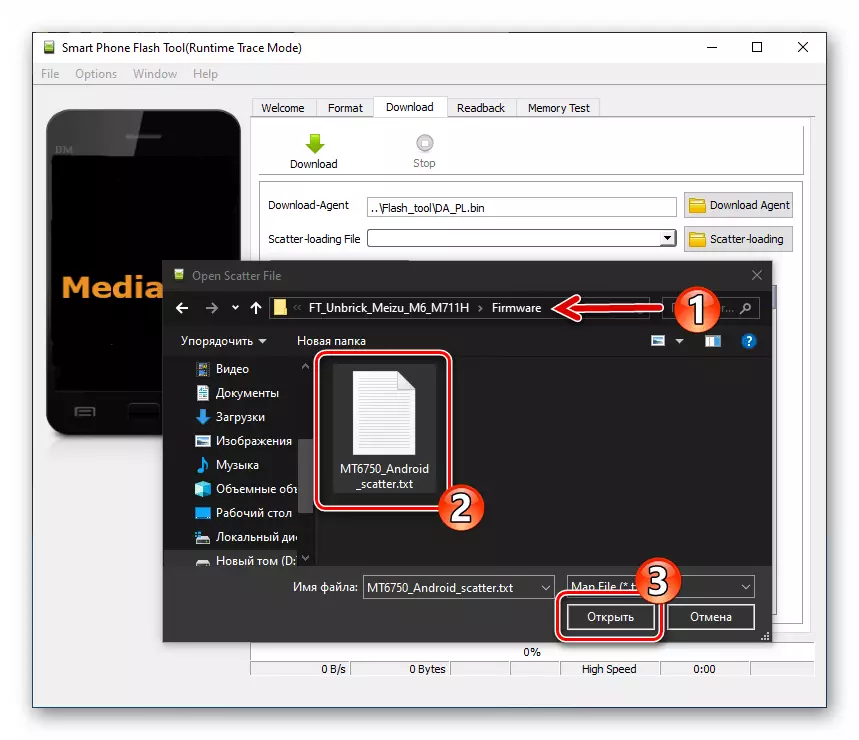
- Odota komponenttiohjelmaan ladattujen tarkistussummien tarkistamista.

- Poista valintaruutu lähellä Preloader-pisteen ensimmäistä kappaletta FlashTla-ikkunan pääalueella.
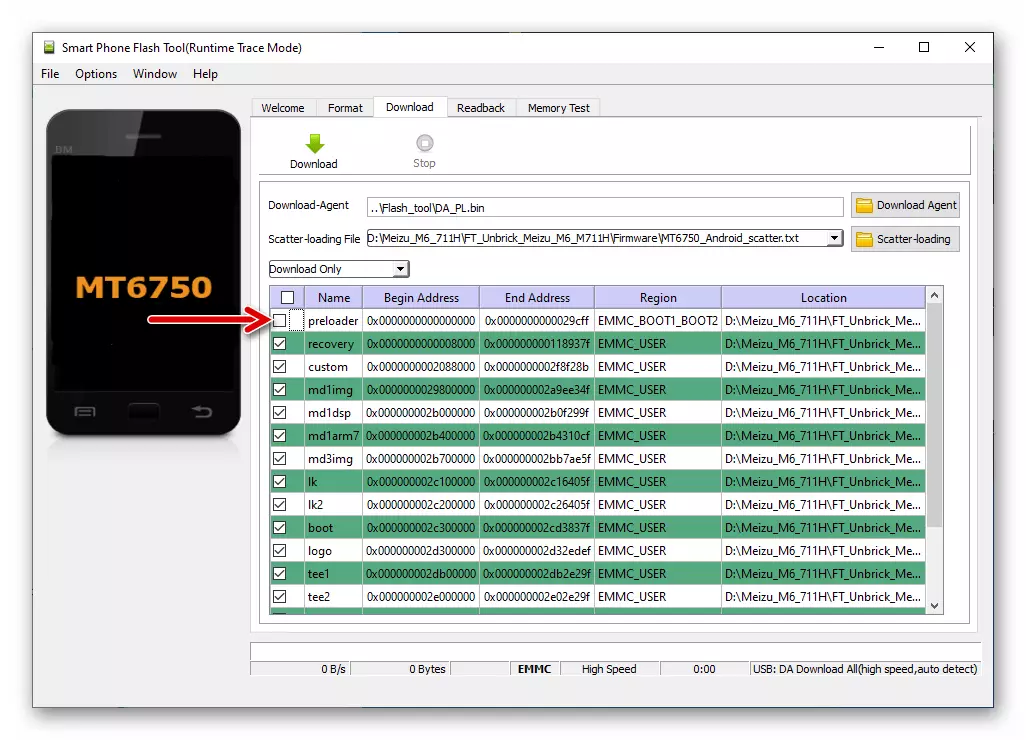
- Tarkista alla olevassa kuvakaappauksessa otettujen ohjelmaikkunan vastaavuus ja napsauta sitten "Lataa" -painiketta.
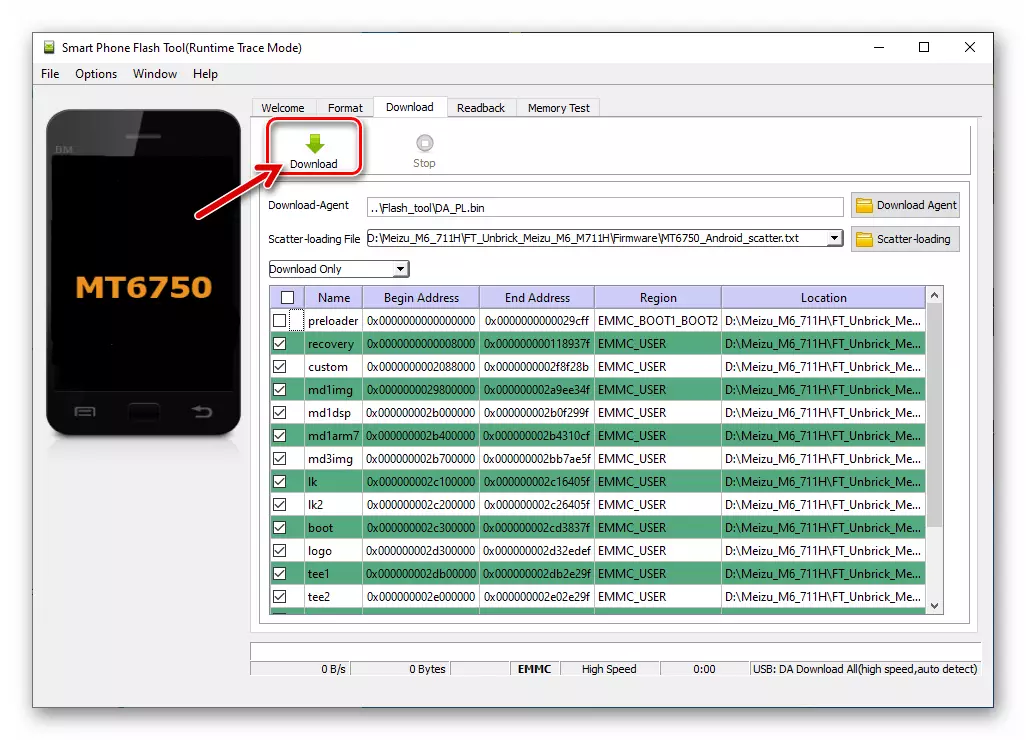
- Liitä nyt älypuhelin tietokoneeseen.
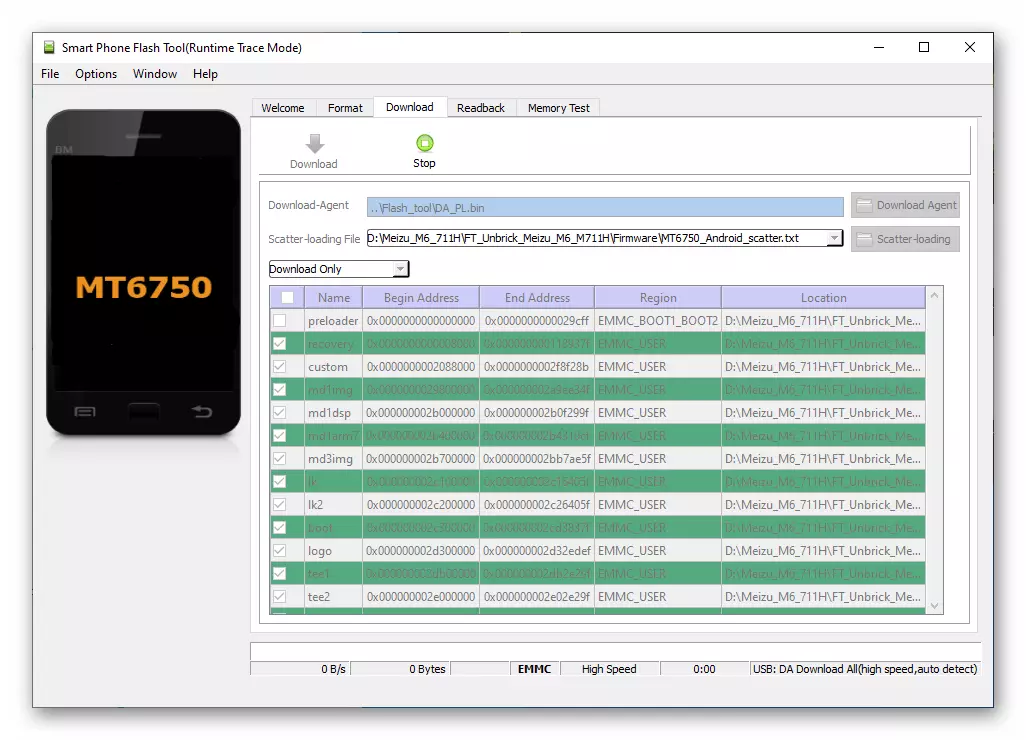
- Jos kaikki olette tehneet oikein ja Meizu M6: n tietoisuus on todella aiheuttanut ohjelmansa vahingoittumisen, laite laiteohjelmisto alkaa, mikä on SP Flash -työkalun alaosassa oleva tilastopalkki SP Flashin alaosassa Työkalun ikkuna.
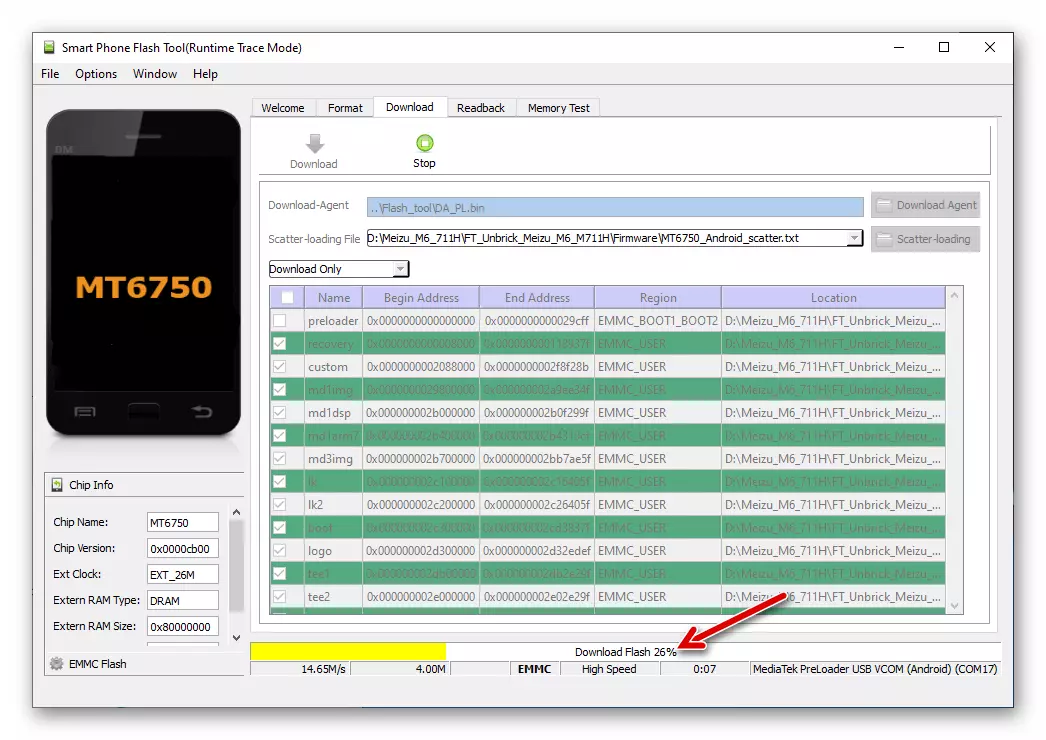
- Odottaa laitteen muistialueiden ylikuormituksen loppuun - noin 5-7 minuuttia menettelyn alkamisen jälkeen, näyttöön tulee "Download OK" -ikkuna, mikä osoittaa, että menettely on suoritettu onnistuneesti.
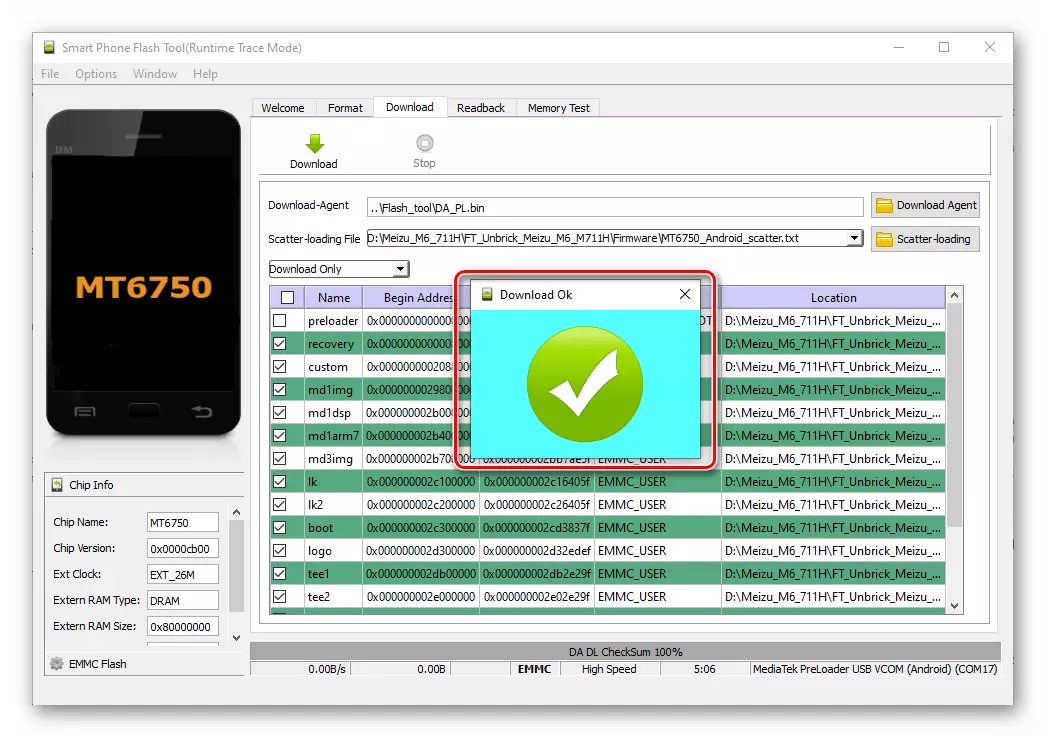
- Irrota USB-kaapeli laitteesta. Paina pitkään älypuhelimen "Power" -näppäintä - kunnes "Meizu" Boot Logo näkyy näytöllä. Nyt on vielä odotettava Android-Shell Welcome -näytön näyttöä ja suorittaa alkuperäisen järjestelmän asetuksen.

- Edellä esitetyn täyttämisen jälkeen saat puhelimeen täysin käyttöjärjestelmäkokoonpanon 6.2.0.1g. Jotka voidaan päivittää uusimpaan versioon mistä tahansa edellä esitetyistä tavoista artikkelissa.
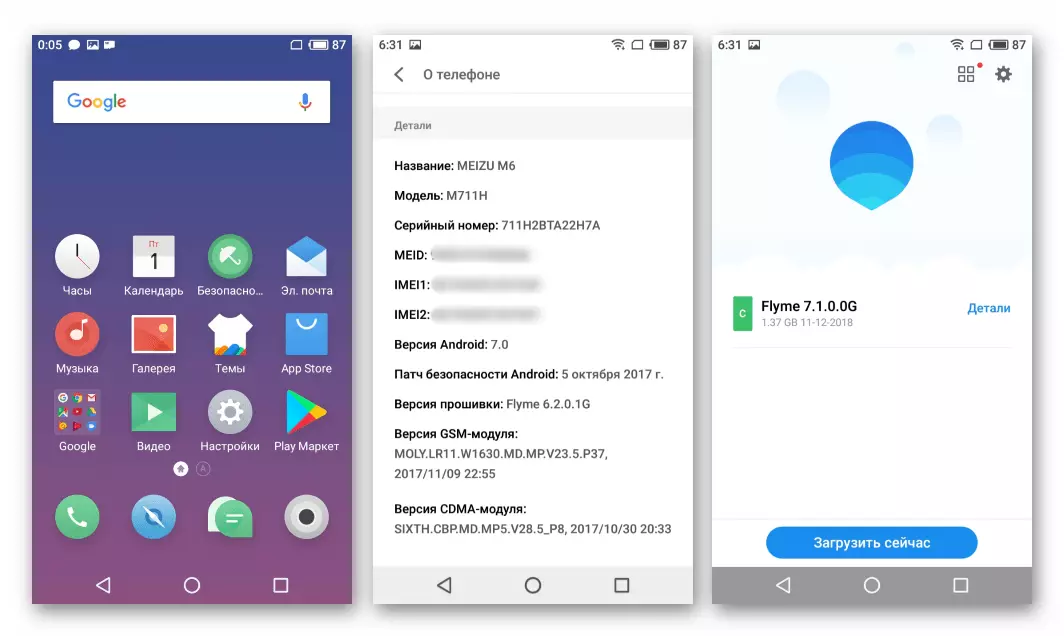
Johtopäätös
Menetelmät, joita käsitellään FlyMe OS: n uudelleenasentamismenetelmissä Meizu M6-älypuhelimessa, kuten näet, eivät ole monimutkaisia, ja siksi ne ovat käytettävissä kaikkien mallin omistajien täyttämiseksi "Etusivuolosuhteissa". On vain tärkeää noudattaa ohjeita huolellisesti - sitten laitteen uudelleen vilkkuminen ei toimi lähes mitään vaivaa.
